Wissensdatenbank
1000 FAQ, 500 Anleitungen und Lernvideos. Hier gibt es nur Lösungen!
Diese Anleitung erklärt, wie Sie Kontakte in Adressbücher der Web-App Kontakte von Infomaniak (Online-Dienst ksuite.infomaniak.com/kontakte) importieren.
Vorwort
- Ein Assistent ermöglicht das einfache Importieren von Kontakten aus verschiedenen Quellen, wie z.B. Outlook, macOS-Adressbücher, Thunderbird, Gmail usw.
- Der Import kann mit einer Datei im Format
VCARDoderCSVerfolgen. - Die Datei darf weder 50 MB überschreiten noch mehr als 10.000 Zeilen enthalten.
Kontakte importieren
Dazu:
- Hier klicken, um zum Abschnitt Importieren der Web-App Kontakte von Infomaniak (Online-Dienst ksuite.infomaniak.com/kontakte) zu gelangen:
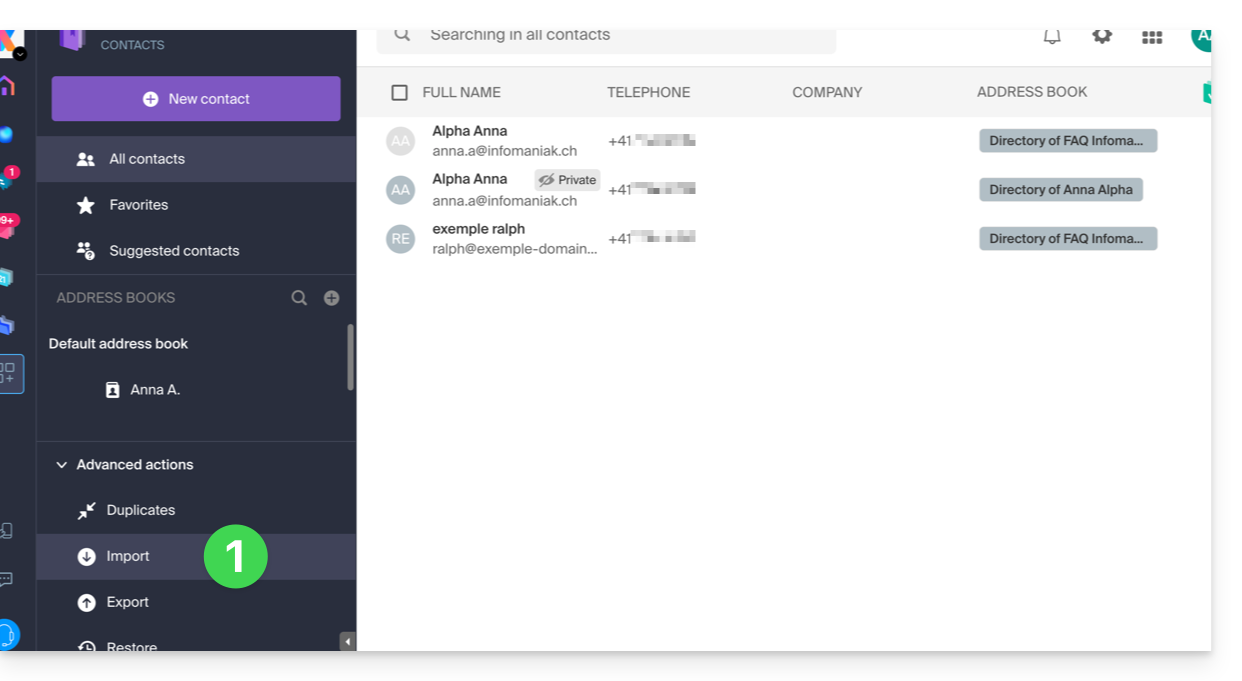
- Klicken Sie auf die blaue Schaltfläche VCARD- oder CSV-Datei auswählen:
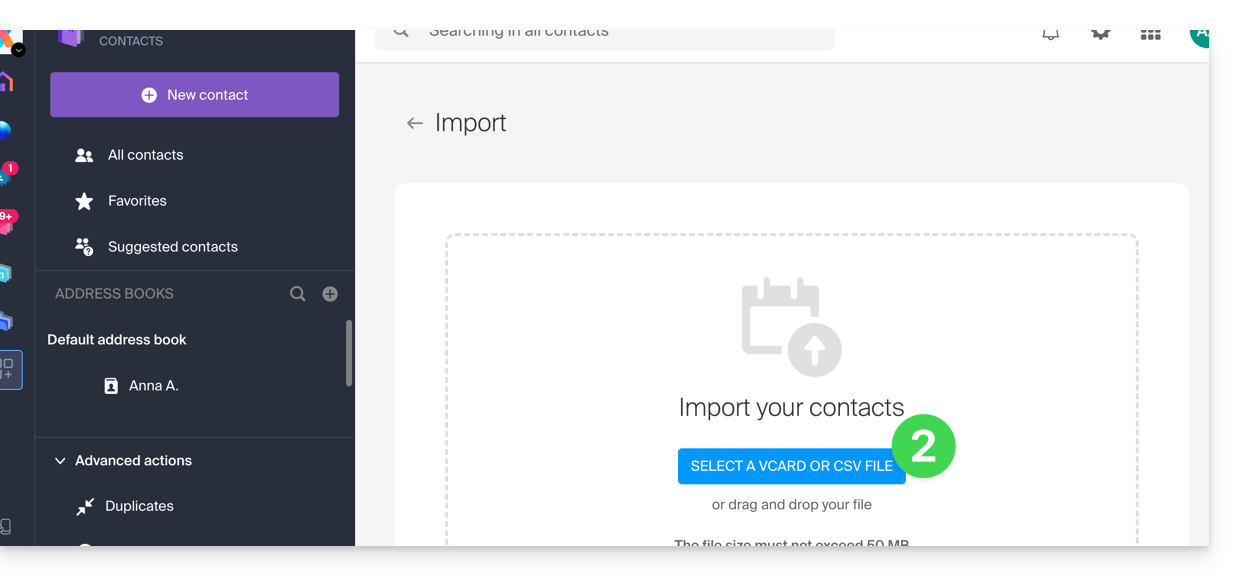
Aus einer vCard-Datei (.vcf) importieren
Der Inhalt eines Kontaktexports im vCard-Format sieht etwa so aus:
BEGIN:VCARD
VERSION:3.0
FN:Jean Dupont
N:Dupont;Jean;;;
EMAIL;TYPE=INTERNET:jean.dupont@email.com
TEL;TYPE=CELL:0601020304
ORG:Logistique SAS
END:VCARD
BEGIN:VCARD
VERSION:3.0
FN:Alice Martin
N:Martin;Alice;;;
EMAIL;TYPE=INTERNET:a.martin@web.fr
ORG:Indépendante
END:VCARD
...Wenn Sie Ihre Datei .vcf im Import-Tool auswählen, folgen diese Schritte:
- Der Assistent zeigt die Anzahl der erkannten Kontakte in Ihrer Datei an.
- Wählen Sie das Adressbuch (oder erstellen Sie ein neues) aus, um Ihre Kontakte zu speichern.
- Klicken Sie auf die Schaltfläche, um den Import zu starten:
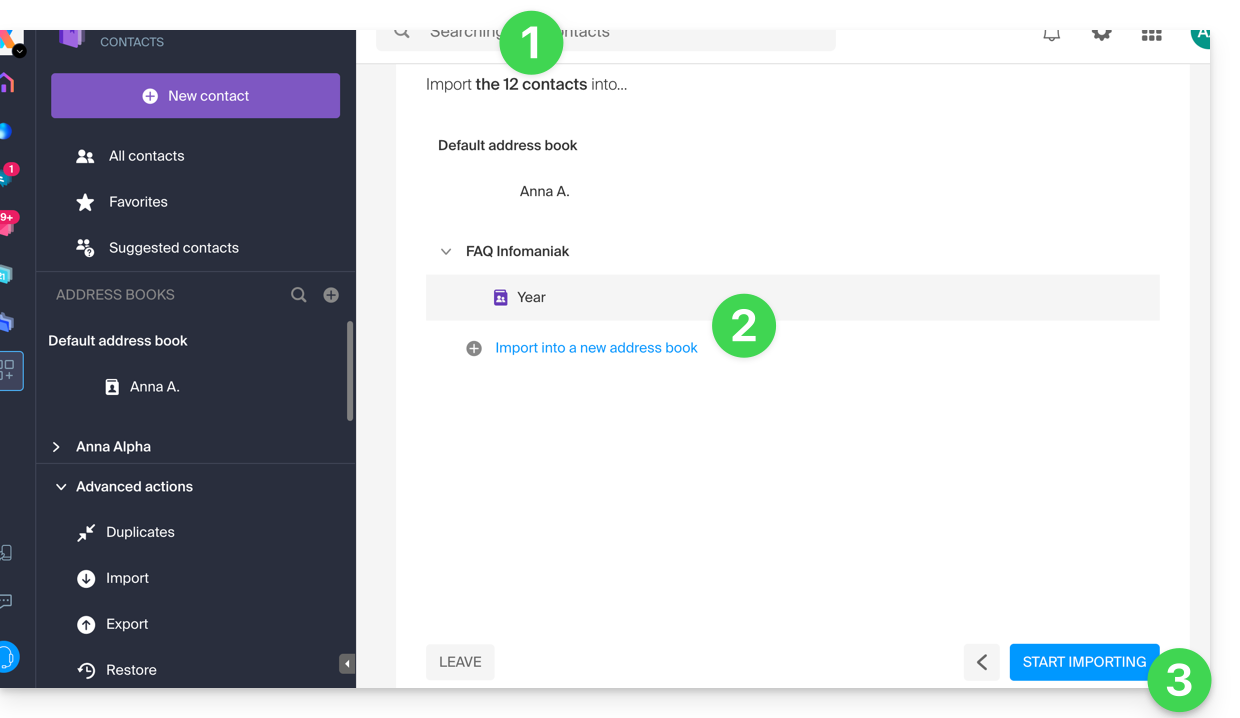
Aus einer CSV-Datei (.csv) importieren
Der Inhalt eines Kontaktexports im CSV-Format sieht etwa so aus:
Nom,Prénom,Email,Téléphone,Organisation,Note
Dupont,Jean,jean.dupont@email.com,0601020304,Logistique SAS,Client VIP
Martin,Alice,a.martin@web.fr,,Indépendante,
Bernard,Marc,,0788990011,,Ancien collègue
Petit,Sophie,sophie.p@service.com,0140506070,Mairie de Paris,
Gérard,Lucas,lucas.gerard@brico.org,,,Besoin devis mars
Morel,Élise,,0611223344,BioShop,
Fournier,Thomas,t.fournier@tech.io,0655443322,InnoTech,Expert Python
Leroy,Julie,j.leroy@gmail.com,,,
...Wenn Sie Ihre Datei .csv im Import-Tool auswählen, folgen diese Schritte:
- Der Assistent zeigt die Anzahl der erkannten Kontakte in Ihrer Datei an.
- Sie können die Anzahl der pro Seite angezeigten Kontakte erhöhen, um sie bei Bedarf besser vollständig vorab anzuzeigen.
- Wählen Sie den Trennzeichen aus, der zum Trennen der Informationen in Ihrer Textdatei verwendet wurde.
- Geben Sie an, ob die Datei eine erste Zeile ohne Kontakt (nur Spaltenüberschriften) enthält.
- Geben Sie an, ob Sie Kontakte nur ab einer bestimmten Zeile importieren möchten.
- Klicken Sie auf die Schaltfläche, um fortzufahren:
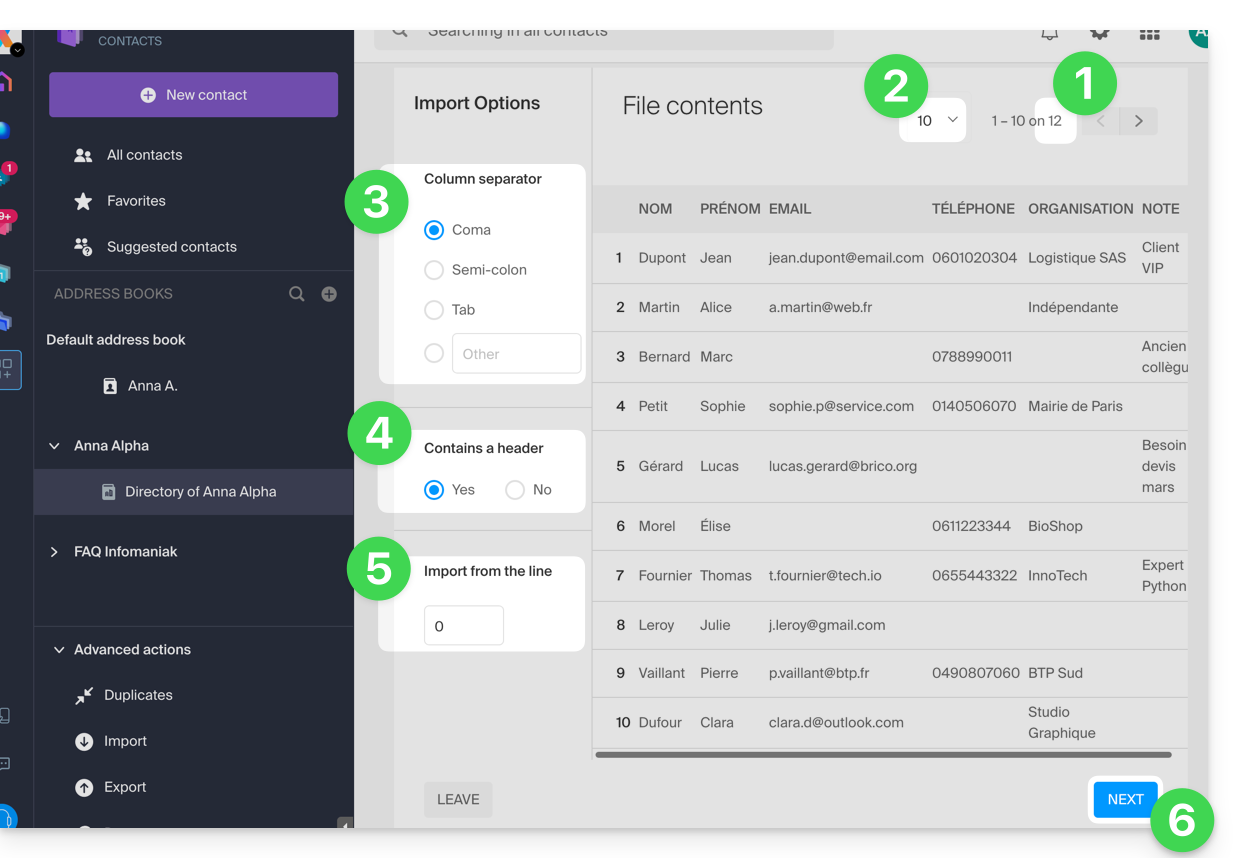
- Weisen Sie die im Datei erkannten Informationen jedem Kontakt mit den in Ihrem Adressbuch verfügbaren Feldern zu:
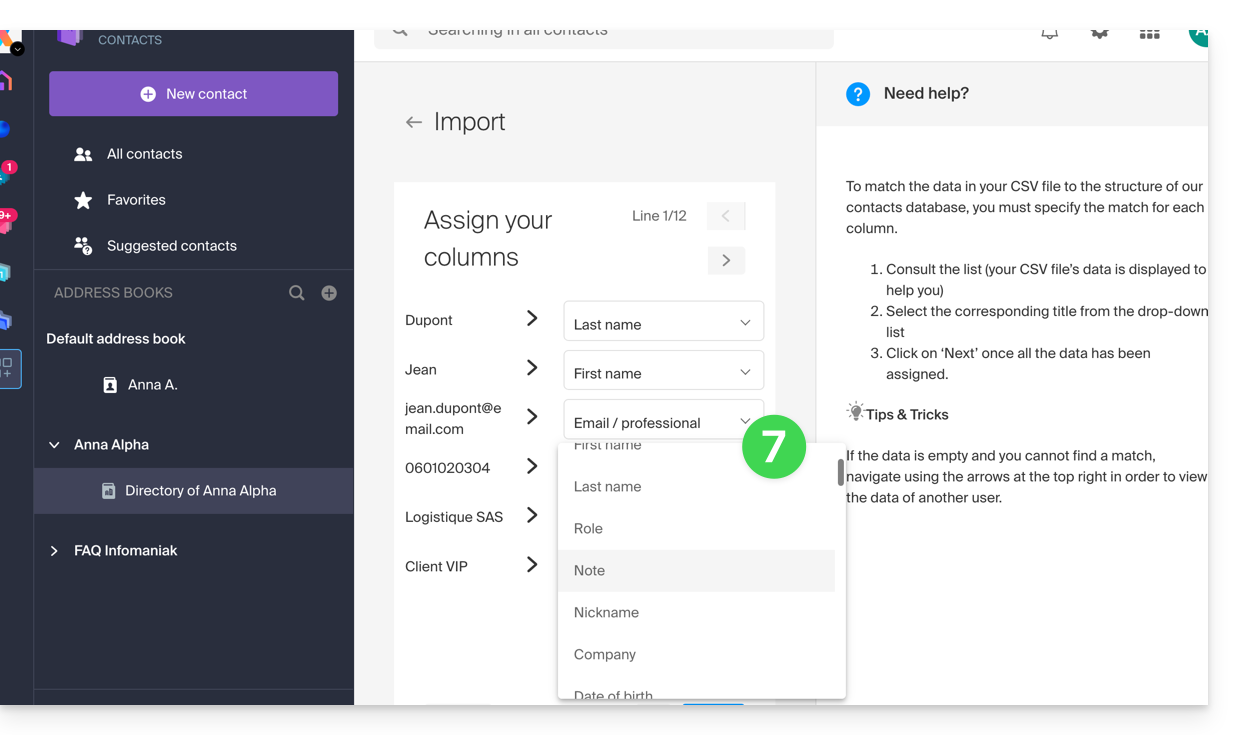
- Blättern Sie durch die zu importierenden Kontakte, um bei Bedarf weitere Felder zu spezifizieren.
- Gehen Sie zurück, um die Auswirkungen Ihrer Änderungen zu überprüfen, und klicken Sie dann auf die Schaltfläche, um fortzufahren:
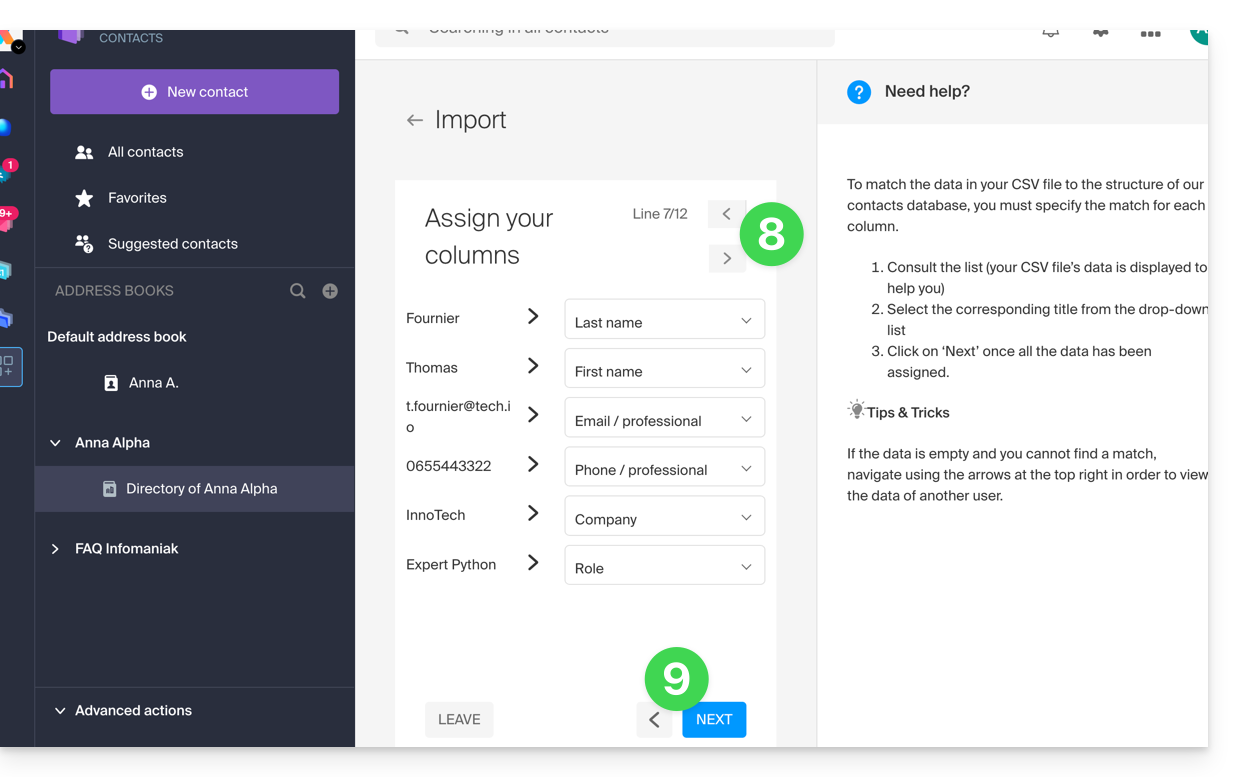
- Wählen Sie das Adressbuch (oder erstellen Sie ein neues) aus, um Ihre Kontakte zu speichern.
- Klicken Sie auf die Schaltfläche, um den Import zu starten:
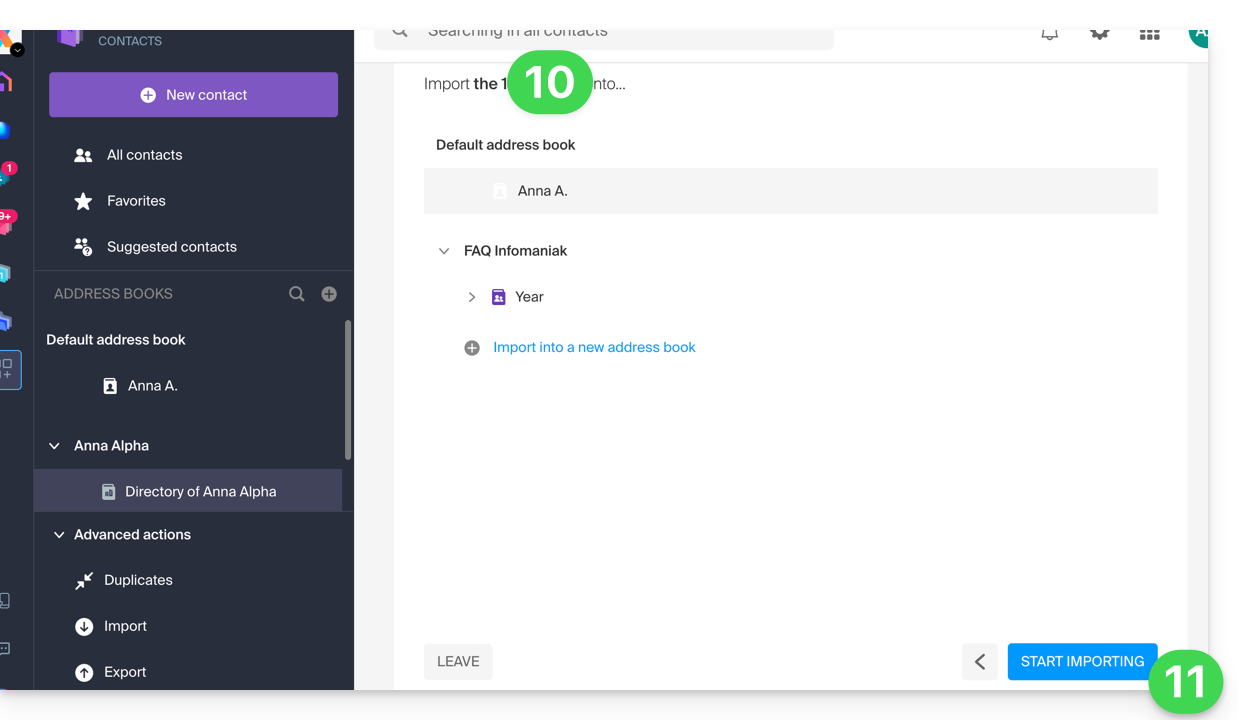
Importierte Kontakte
Die Kontakte werden an dem angegebenen Ort in einer Gruppe importiert; Sie können diesen Ordner, der für diesen Zweck erstellt wurde, bei Bedarf löschen (dies löscht die Kontakte nicht, wenn Sie diese Option beim Löschen des Ordners nicht aktivieren):
- Klicken Sie auf das Aktionsmenü ⋮ rechts neben dem Namen der erstellten Gruppe mit dem Importdatum.
- Klicken Sie auf Löschen:
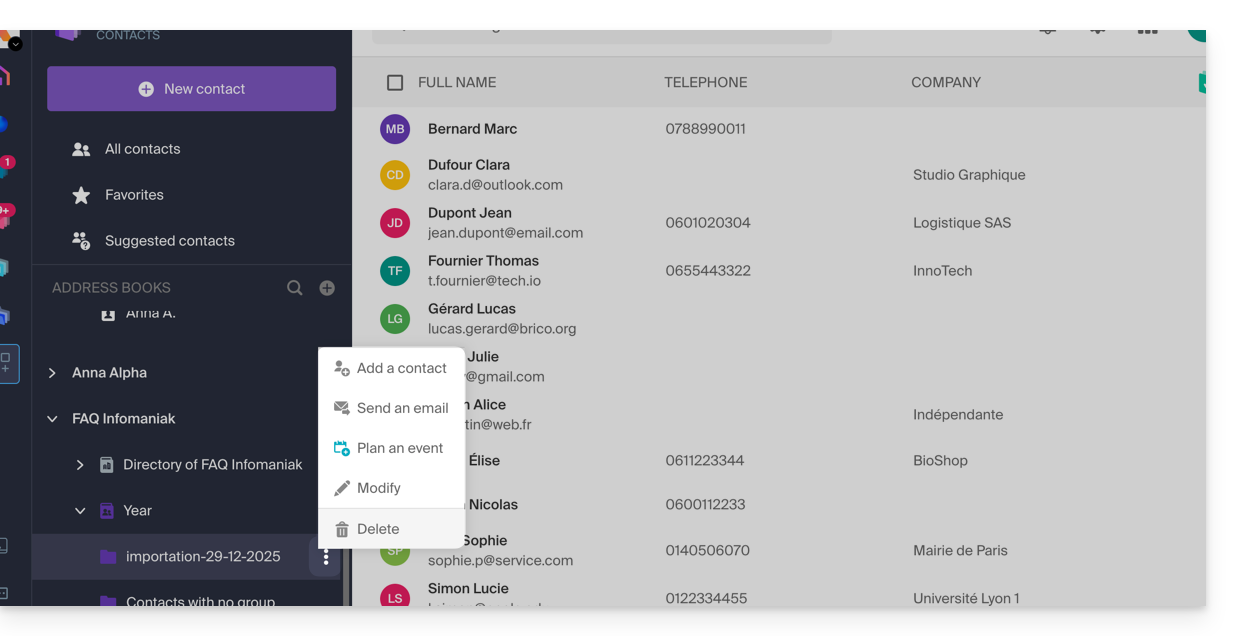
Im Fehlerfall
- Vervollständigen Sie die Kontaktkarten:
- Ein Kontakt, der nur den Namen und den Vornamen enthält, kann aus Sicherheitsgründen vom System ignoriert werden.
- Stellen Sie sicher, dass mindestens eine zusätzliche Information vorhanden ist (E-Mail-Adresse oder Telefonnummer).
- Überprüfen Sie die Kopfzeile Ihrer Datei (CSV):
- Die Spalten müssen klar benannt sein (z. B. "Nachname", "Vorname", "E-Mail").
- Wenn die Überschriften fehlen oder falsch sind, kann das System die Daten nicht lesen.
- Datenformat:
- Stellen Sie sicher, dass Telefonnummern keine ungewöhnlichen Sonderzeichen enthalten und E-Mail-Adressen korrekt geschrieben sind (Vorhandensein des
@und des Punktes).
- Stellen Sie sicher, dass Telefonnummern keine ungewöhnlichen Sonderzeichen enthalten und E-Mail-Adressen korrekt geschrieben sind (Vorhandensein des
- Dateicodierung:
- Für optimale Ergebnisse speichern Sie Ihre CSV-Datei im Format UTF-8; dies stellt sicher, dass Akzente und Sonderzeichen korrekt angezeigt werden.
Wenn Sie sie zuerst aus... exportieren müssen
... Outlook (ältere Version)
- Gehen Sie in Ihrem Programm Outlook zu Ihrem Adressbuch.
- Wählen Sie die zu exportierenden Kontakte aus.
- In Actions, click on Transfer as vCard.
- Send the e-mail containing the vCard.
- Retrieve the e-mail in the Infomaniak Web app Mail (online service ksuite.infomaniak.com/mail)
- Click on Add all contacts.
... macOS (or refer to this other guide)
- From your Contacts software, go to File and then select Export.
- Choose Export vCard.
- Save your vCard file on your computer.
... Thunderbird (or refer to this other guide)
- From your Thunderbird software, go to Window and then select Address Book.
- In Tools, select Export.
- In the save options, choose Comma-separated as the format.
- Save your CSV file.
... Gmail (or refer to this other guide)
- From your Gmail space, go to the Contacts section.
- Click the Export button.
- Select vCard Format.
- Save your vCard file on your computer.
... Office 365 (or refer to this other guide)
- From your Outlook software, go to the Contacts section.
- Klicken Sie auf Verwalten und wählen Sie Exportieren aus.
- Speichern Sie Ihre CSV-Datei auf Ihrem Computer.
... Yahoo Mail: lesen Sie diesen weiteren Leitfaden
... Proton Mail: lesen Sie diesen weiteren Leitfaden
... Bluewin: lesen Sie diesen weiteren Leitfaden
Diese Anleitung beschreibt die administrativen Schritte zum Übertragen der Verwaltung einer Domain mit der Erweiterung .de zu einem anderen Registrar als Infomaniak.
Domain .de zu einem anderen Anbieter übertragen
Solange die im WHOIS der zu übertragenden Domain angegebene administrative Kontaktadresse keine Adresse in Deutschland enthält, ist es unmöglich, die Übersendung des Übertragungscodes anzufordern. Nehmen Sie sich die Zeit, diese andere Anleitung zu lesen, um die Koordinaten zu ändern.
Andernfalls können Sie den Domainnamen löschen und in diesem Fall müssen Sie...
- ... entweder den Infomaniak-Support (unter Angabe der in den WHOIS-Koordinaten angegebenen E-Mail-Adresse) kontaktieren und die Löschung anfordern
- ... oder bis zum Ablauf der Domain warten, nach dem sie an DENIC übertragen wird, die Sie kontaktieren können, um die endgültige Löschung zu beantragen.
Dieser Leitfaden erklärt, wie Sie Benutzer zu einer Organisation im Manager von Infomaniak hinzufügen, ändern oder entfernen können.
Einleitung
- Seit Sie Ihr Konto bei Infomaniak eröffnet haben, gehören Sie mindestens einer Organisation an.
- Wenn Sie allein waren und es sich nicht um eine Einladung handelte, wurde eine Organisation unter Ihrem Namen erstellt und Sie werden automatisch zum rechtlichen Verantwortlichen.
- Andernfalls gehören Sie zur Organisation, die Sie eingeladen hat (um ihre kSuite zu nutzen, ein Produkt zu verwalten, usw.).
- Nur ein Eigentümer/rechtlicher Verantwortlicher kann Änderungen vornehmen.
- Ein eventueller Mitarbeiter, der ebenfalls Zugriff auf Ihre Organisation hat, wird nicht in der Lage sein, die Koordinaten von seinem eingeschränkten Konto aus zu ändern.
Neuen Benutzer hinzufügen
Als Benutzer der Organisation mit ausreichenden Rechten können Sie:
- einen neuen Benutzer hinzufügen.
- Es kann sich um eine Person handeln, die völlig extern zu Infomaniak ist,
- oder die bereits ihr eigenes Infomaniak-Benutzerkonto besitzt, das sie, wenn sie möchte, erweitern kann, um es für Ihre Organisation zu nutzen.
Beim Hinzufügen können Sie:
- seine Rolle innerhalb der Organisation festlegen,
- die Produkte, auf die er zugreifen kann,
- sowie die Einstellungen für den administrativen Kontakt.
Benutzer entfernen
Als Benutzer der Organisation mit ausreichenden Rechten können Sie:
Berechtigungen/Rechte eines Benutzers ändern
Als Benutzer der Organisation mit ausreichenden Rechten können Sie:
- die Rolle eines anderen Benutzers ändern,
- die Produkte, auf die er zugreifen kann, und die feineren Berechtigungen verwalten, wenn es sich beispielsweise um den Zugriff auf eine E-Mail-Adresse handelt,
- sowie die Kontaktpräferenzen des Administrators, sei es Ihre oder die anderer.
Einen gesetzlichen Vertreter ersetzen
Um den gesetzlichen Vertreter einer Organisation im Manager zu ändern, muss der Benutzer, der die Rolle des gesetzlichen Vertreters innehat, entfernt werden. Dies bedeutet, dass im Voraus ein neuer gesetzlicher Vertreter benannt werden muss (es ist nämlich unmöglich, einen gesetzlichen Vertreter zu entfernen, wenn es keinen anderen gesetzlichen Vertreter für die Organisation gibt).
Benutzer im Arbeitsteam verwalten
Sie können die Benutzer der Organisation in Arbeitsteams organisieren.
Infomaniak verbessert kontinuierlich seine Produkte und seinen Kundenservice, indem es Ihre Vorschläge priorisiert, die über den Support, die sozialen Medien oder das Web geteilt werden. Diese Vorschläge werden dann in den Meetings des betreffenden Dienstes diskutiert.
Feedback zu...
INFOMANIAK SERVICE | [FR] | [EN] | [DE] | [IT] | [ES] |
|---|---|---|---|---|---|
| Euria [ ☍ ] | ✎__ | ✎__ | ✎__ | ✎__ | ✎__ |
| Domains [ ☍ ] | ✎__ | ✎__ | ✎__ | ✎__ | ✎__ |
| Hosting / Site Creator [ ☍ ] | ✎__ | ✎__ | ✎__ | ✎__ | ✎__ |
| Cloud Server [ ☍ ] | ✎__ | ✎__ | ✎__ | ✎__ | ✎__ |
| Public Cloud [ ☍ ] | ✎__ | ✎__ | ✎__ | ✎__ | ✎__ |
| Jelastic Cloud [ ☍ ] | ✎__ | ✎__ | ✎__ | ✎__ | ✎__ |
| Synology [ ☍ ] | ✎__ | ✎__ | ✎__ | ✎__ | ✎__ |
| Housing [ ☍ ] | ✎__ | ✎__ | ✎__ | ✎__ | ✎__ |
| Swiss Backup [ ☍ ] | ✎__ | ✎__ | ✎__ | ✎__ | ✎__ |
| kSuite / my kSuite [ ☍ ] | ✎__ | ✎__ | ✎__ | ✎__ | ✎__ |
| Mail [ ☍ ] | ✎__ | ✎__ | ✎__ | ✎__ | ✎__ |
| app Mail iOS [ ☍ ] | ✎__ | ✎__ | ✎__ | ✎__ | ✎__ |
| app Mail Android [ ☍ ] | ✎__ | ✎__ | ✎__ | ✎__ | ✎__ |
| kDrive [ ☍ ] | ✎__ | ✎__ | ✎__ | ✎__ | ✎__ |
| Calendar [ ☍ ] | ✎__ | ✎__ | ✎__ | ✎__ | ✎__ |
| Contacts [ ☍ ] | ✎__ | ✎__ | ✎__ | ✎__ | ✎__ |
| Newsletter [ ☍ ] | ✎__ | ✎__ | ✎__ | ✎__ | ✎__ |
| SwissTransfer [ ☍ ] | ✎__ | ✎__ | ✎__ | ✎__ | ✎__ |
| Streaming Radio [ ☍ ] | ✎__ | ✎__ | ✎__ | ✎__ | ✎__ |
| Streaming Video [ ☍ ] | ✎__ | ✎__ | ✎__ | ✎__ | ✎__ |
| VOD / AOD [ ☍ ] | ✎__ | ✎__ | ✎__ | ✎__ | ✎__ |
| Guest Manager [ ☍ ] | ✎__ | ✎__ | ✎__ | ✎__ | ✎__ |
| kChat [ ☍ ] | ✎__ | ||||
| kMeet [ ☍ ] | ✎__ | ||||
Der Infomaniak-Support steht Ihnen auch per E-Mail, Chat oder Telefon zur Verfügung, falls Sie Hilfe benötigen.
Dieser Leitfaden bezieht sich ausschließlich auf den Mailinglisten-Service, der nur den Infomaniak-Benutzern angeboten wird, die ihn in der Vergangenheit aktiviert haben und für die Anfang 2025 eine Migration des Tools durchgeführt wurde.
Vorwort
- Der Dienst für Diskussionslisten unterscheidet sich von der klassischen E-Mail oder einem Newsletter-Dienst durch einzigartige Funktionen:
- Es ermöglicht Benutzern, sich für ein „Abonnement“ über ein einfaches Anmeldeformular anzumelden, dessen Code bereitgestellt wird.
- Es ermöglicht einem oder mehreren als Moderatoren bestimmten Benutzern, Anmeldungen zu akzeptieren oder abzulehnen, Nachrichten an die Abonnenten zu senden und dann die Antworten der Mitglieder vor deren Veröffentlichung zu moderieren.
- Es ermöglicht den Benutzern, zur Diskussion beizutragen, indem sie auf eine einzige Adresse antworten, die die E-Mail automatisch an die anderen Mitglieder weiterleitet.
- Einfache Abmeldemöglichkeit im Einklang mit den RGPD-Normen bieten.
- Nehmen Sie diese andere Anleitung zur Kenntnis, die sich mit den Einschränkungen des Dienstes befasst.
Eventuell zuvor auf verschiedenen Seiten integrierte Anmeldeformulare (HTML-Code) müssen erneut generiert und reintegriert werden, um zu funktionieren (siehe Kapitel Formulare unten).
Auf die Liste der Diskussion zugreifen
Der Listendienst, falls er in der Vergangenheit aktiviert wurde, ist in Ihrem Mail-Service zugänglich:
- Klicken Sie hier, um auf die Verwaltung Ihres Service Mail im Infomaniak Manager zuzugreifen (Hilfe benötigen?).
- Klicken Sie direkt auf den Domainnamen, der dem betreffenden Produkt zugeordnet ist.
- Klicken Sie auf Liste de discussion im linken Seitenmenü:

Erstellung und Konfiguration der Mailingliste
Um eine neue Liste zu erstellen:
- Klicken Sie auf die Schaltfläche Starten …

- … oder auf den Button über Ihren bestehenden Listen:

Andernfalls:
- Bearbeiten Sie eine bestehende Liste, indem Sie auf ihren Namen klicken:

- Klicken Sie auf seine Registerkarte Konfiguration:

Die für den ordnungsgemäßen Betrieb des Systems erforderlichen Parameter sind wie folgt:
- Eine Diskussionsliste basiert auf einer E-Mail-Adresse, die im Mail-Service der betreffenden Domain noch nicht existieren darf (und die dort auch nicht erstellt oder später geändert werden kann).
- Sie können der Liste einen Namen geben, um sie leichter zu identifizieren, wenn Sie mehrere haben oder wenn die E-Mail-Adresse nicht ausreichend aussagekräftig ist.
- Sie können auch eine zusätzliche Beschreibung hinzufügen.
- Es muss die eine oder die mehreren E-Mail-Adressen festlegen, die Moderatoren sein sollen (= höchste Berechtigung auf der Liste).
- Sie können eine Sprache für Ihre Mailingliste festlegen.
- Die Konfiguration von “wer kann sich anmelden zur Liste” ist wichtig:
- Es ist möglich, festzulegen, dass der Benutzer seine Anmeldung selbst bestätigen muss (zusätzlich zu einem Moderator).
- Die Einstellung von wer kann schreiben an die Liste” ist ebenso wichtig:
- Sie können den Dienst als einseitiges Werkzeug für die Informationsverbreitung verwenden, z.B. oder als mehrseitiges Werkzeug für den Informationsaustausch, Diskussion einschließlich mit Nicht-Mitgliedern (mit Moderation)...
Klicken Sie auf Erweiterte Optionen.

- Es ist möglich zu konfigurieren, an wen die Antworten gesendet werden sollen…
- … an den Absender mit sichtbarer Absenderadresse
- … an die Liste (jeder erhält) mit der sichtbaren Absender-E-Mail-Adresse
- … an die Liste als von der E-Mail-Adresse der Liste selbst.
- Ermöglicht es, die Größe der über die Mailingliste gesendeten E-Mails zu begrenzen (insbesondere bei Anhängen).
- Erlaubt die Anpassung einer Nachricht, die automatisch an eine E-Mail-Adresse bei der Anmeldung zur Liste gesendet wird.
- Erlaubt die Anpassung einer Nachricht, die automatisch an eine E-Mail-Adresse gesendet wird, wenn sich jemand von der Liste abmeldet.
- Klicken Sie auf die Schaltfläche, um zu speichern.
Anmeldung (gemäß den Einstellungen unter Punkt 6 oben)
- Die Abonnenten können sich anmelden, indem sie eine Nachricht an die E-Mail-Adresse in der Form
nom-de-la-liste-join@domaine-de-la-listesenden. - Sie können auch manuell vom Moderator über die Oberfläche hinzugefügt werden und in diesem Fall erhalten sie eine Benachrichtigungs-E-Mail, deren Inhalt personalisiert werden kann.
- Wenn die Anmeldung eines Abonnenten von einem Moderator genehmigt werden muss, erhält dieser eine E-Mail:
- Der Moderator genehmigt die Anfrage, indem er auf den Link des Typs „
mailto:“ klickt, wodurch eine neue Nachricht generiert wird, die an die E-Mail-Adresse in der Formnom-de-la-liste-request@domaine-de-la-listegesendet werden kann, mit dem Betreffaccept adresse-mail-abonnéund im Körper der Nachricht die ZeileApproved: mot-de-passe-de-la-liste, wobei gegebenenfalls eine Zeilestophinzugefügt wird, um die Ausführung anderer Skripte zu vermeiden, z.B. wenn eine Signatur vorhanden ist.
- Der Moderator genehmigt die Anfrage, indem er auf den Link des Typs „
- Wenn die Anmeldung eines Abonnenten durch den Abonnenten selbst bestätigt werden muss, erhält dieser eine E-Mail, auf die er antworten muss (indem er auf den Link klickt, um eine neue Antwort-E-Mail zu erstellen und vorzufüllen):

- In diesem Fall erhält der Moderator die Anfrage zu einem späteren Zeitpunkt, nachdem der Abonnent sie bestätigt hat, und er muss darauf antworten, um die Anmeldung zu bestätigen (am einfachsten ist es immer, auf den Link zu klicken):

- In diesem Fall erhält der Moderator die Anfrage zu einem späteren Zeitpunkt, nachdem der Abonnent sie bestätigt hat, und er muss darauf antworten, um die Anmeldung zu bestätigen (am einfachsten ist es immer, auf den Link zu klicken):
Abmeldung
- Die Abonnenten können sich abmelden, indem sie eine Nachricht an die E-Mail-Adresse in der Form
nom-de-la-liste-leave@domaine-de-la-listesenden. - Beim Abmelden wird eine Bestätigungsanfrage an den Benutzer gesendet.
- Der Benutzer genehmigt die Anfrage (immer durch Klicken auf den Link des Typs „
mailto:“, was eine neue Nachricht generiert, die an die E-Mail-Adresse in der Formnom-de-la-liste-request@domaine-de-la-listegesendet werden kann, mit dem Betreff dem im Bestätigungs-E-Mail angegebenen Befehl und einem leeren Nachrichteninhalt).
- Der Benutzer genehmigt die Anfrage (immer durch Klicken auf den Link des Typs „
Senden / Empfangen von Nachrichten
- Jeder Abonnent kann eine Mail-Signatur erstellen und seinen Namen beim Versenden der E-Mail auswählen.
- Ein Fußzeile wird automatisch zu jeder Nachricht hinzugefügt, die über die Mailingliste gesendet wird:

- Siehe auch die Parameter
reply-toundfromunter Punkt 9 oben.
Moderation der Nachrichten
- Um eine Nachricht abzulehnen, muss der Moderator auf den Link des Typs „
mailto:“ klicken, wodurch eine neue Nachricht generiert wird, die an die E-Mail-Adresse in der Formnom-de-la-liste-request@domaine-de-la-listegesendet werden kann. - Wenn ein Moderator auch Mitglied der Liste ist, erhält er die Nachrichten, die er selbst verschickt, nicht, erhält aber natürlich die von anderen Moderatoren verschickten Nachrichten.
Formulare (Anmeldung/Abbestellung)
Um einem Besucher einer Website anzubieten, sich für Ihre Liste anzumelden, können Sie einen Code generieren, den Sie einfach auf der Website Ihrer Wahl einfügen können; Beispiel mit Site Creator:
Die Registerkarte Formular ermöglicht es, die URL anzugeben, zu der der Benutzer nach der Anmeldung oder Abmeldung weitergeleitet wird:
- Im Falle eines Fehlers bei der Verwendung des Formulars kann eine Fehlerseite die E-Mail-Adresse
moderation-owner@domaine-de-la-listeanzeigen, um die Moderatoren zu kontaktieren. - Ein bereits abonnierter Benutzer kann sich mehrmals anmelden, ohne dass eine besondere Nachricht angezeigt wird.
Fehlerverwaltung
Das System zeigt die Anzahl der Fehler an, die von einer Adresse aufgetreten sind, sowie das Datum:
Diese Anleitung erklärt, warum eine Website nach einer Passwortänderung auf Ebene eines Webhostings "kaputt" sein oder nichts mehr anzeigen kann.
Verbindung zur Datenbank unterbrochen
Wenn Ihre Website, insbesondere ein Skript (CMS, WordPress, Prestashop oder jede andere Anwendung, die MySQL-Datenbanken verwendet), sich nicht mehr mit der MySQL MariaDB- oder einer anderen Datenbank verbinden kann, kann eine Fehlermeldung angezeigt werden, wie zum Beispiel:
Erreur lors de la connexion à la base de donnéesDatabase Error: Unable to connect to the database:Could not connect to MySQLLink to database cannot be established
An die letzte Aktion erinnern…
Wenn ein Fehler auf Ihrer Website auftritt, müssen Sie immer den letzten Verlauf überprüfen. Gab es…
- … eine Aktion Ihrerseits auf Ebene der Konfigurationsdatei des betreffenden Skripts? Wurde sie verändert, modifiziert, verschoben?
Manchmal kann das versehentliche Einfügen eines Leerzeichens vor oder nach einem Wort die Verbindung zwischen dem Webserver und dem Datenbankserver unterbrechen. Gehen Sie auf Ihre Dateiänderungen zurück.
Falls nötig, eine frühere Version der Dateien wiederherstellen, die Sie kürzlich geändert haben.
- … eine Aktion auf Ebene des Datenbankpassworts im Infomaniak Manager?
Wenn Sie das Passwort Ihrer Datenbank über den Infomaniak Manager ändern, dann zeigt Ihr Skript, das seine Informationen aus den Datenbanken abruft, nichts mehr an.Eine Änderung im Infomaniak Manager bedeutet, dass sie überall sonst ebenfalls geändert werden muss. Diese Änderung, die Sie im Manager vorgenommen haben, muss ebenfalls im Konfigurationsdatei des Skripts übernommen werden, indem Sie sich per FTP verbinden und die entsprechende Datei ändern, in der Regel "wp-config.php", "configuration.php" oder ähnlich.
- … eine von Infomaniak angekündigte Serververlagerung?
Wenn dieser Fehler auf eine Serververlagerung oder einen anderen per E-Mail angekündigten Vorgang in Bezug auf das betreffende Produkt folgt, zögern Sie nicht, den Infomaniak-Support zu kontaktieren.
Diese Anleitung erklärt die Funktionsweise eines Domainnamens und einer DNS-Zone.
Präambel
- Wenn Sie beispielsweise auf einer Website
https://www.abc123.xyzsurfen, istabc123.xyzder Domainname. - Jeder Domainname verfügt über DNS (Domain Name System), die angeben, wo sich die DNS-Zone befindet (beispielsweise bei welchem Anbieter).
- Die DNS-Zone ermöglicht es anschließend, die Verwaltung verschiedener, mit dem Domainnamen verbundener Dienste verschiedenen Anbietern zu übertragen.
- Für einen einzigen Domainnamen ist es beispielsweise möglich, folgende Dienste zu übertragen:
- die Webhosting an einen Anbieter X (über die Aufzeichnung vom Typ "
A") - und den Mail-Service an einen Anbieter Y (über die Aufzeichnung vom Typ "
MX")
- die Webhosting an einen Anbieter X (über die Aufzeichnung vom Typ "
- Für einen einzigen Domainnamen ist es beispielsweise möglich, folgende Dienste zu übertragen:
Domainname, DNS und DNS-Zone, dann Dienste
Wer verwaltet was?
- Jeder Domainname wird von einem Registrar (Registrierungsbüro) reserviert und verwaltet. Infomaniak ist beispielsweise Registrar, einer der günstigsten in der Schweiz.
- Die DNS eines Domainnamens werden beim Registrar konfiguriert, der den Domainnamen verwaltet.
- Die DNS-Zone kann vom Registrar oder einem anderen Anbieter verwaltet werden.
- Die Webhosting und der Mail-Service können von jedem beliebigen Hosting-Anbieter übernommen werden.
Im komplexesten Fall ist es daher möglich, 1 unterschiedlichen Anbieter für die folgenden Dienste zu haben: Reservierung des Domainnamens und Verwaltung der DNS, Verwaltung der DNS-Zone, Webhosting, Mail-Service.
Das folgende Schema fasst diese verschiedenen Möglichkeiten mit der Einbeziehung verschiedener Anbieter zusammen:
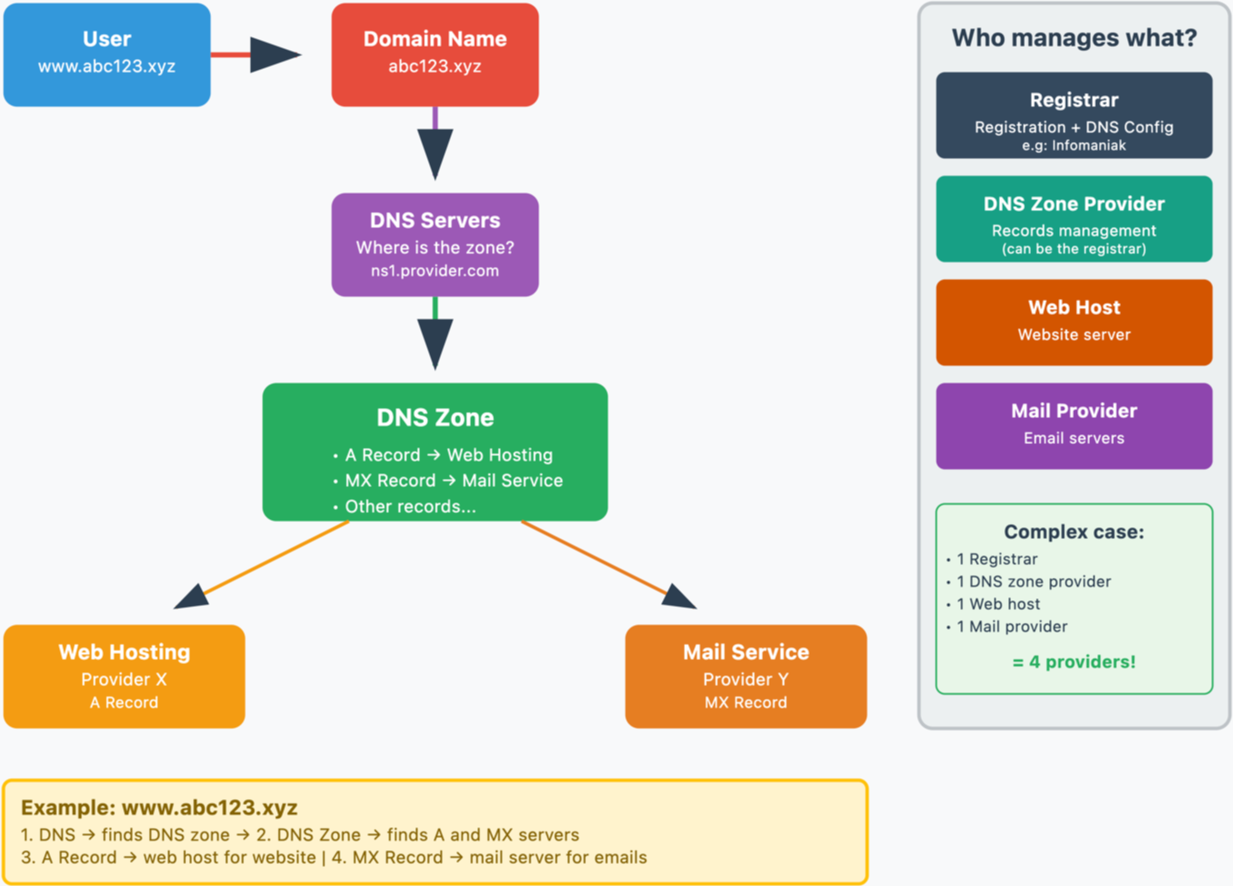
Infomaniak
Als Registrar und Hosting-Anbieter kann Infomaniak die Verwaltung all dieser Dienste übernehmen. Das ist die einfachste Lösung.
- Im Fall von Infomaniak haben die DNS in der Regel die Form nsXX.infomaniak.com und nsXX.infomaniak.com (XX wie 11 oder 12 zum Beispiel).
- Sie können die DNS Ihres Domainnamens ändern, sowie den "Inhalt" dieser DNS ändern, das heißt die DNS-Zone eines Domainnamens ändern.
Und in diesen DNS-Zonen, um den Verkehr zu Diensten umzuleiten, unterscheidet man:
- eine MX-Eintragung, die es ermöglicht, einen Domainnamen (
domain.xyzzum Beispiel) auf einen Mail-Server zu verweisen. - eine A-Eintragung, die es ermöglicht, einen Domainnamen (
domain.xyzzum Beispiel) oder einen Subdomainnamen (beispiel.domain.xyzzum Beispiel) auf einen Webserver mit einer statischen IP-Adresse zu verweisen (andernfalls müsste die A-Eintragung ständig bearbeitet werden, um die neue IP-Adresse anzugeben - nehmen Sie Kenntnis von diesem anderen Leitfaden zu diesem Thema)
Einige mögliche Situationen
Beispiele und fiktive Namen
| Alle Dienste sind bei Infomaniak | |||
|---|---|---|---|
| Domainname | domain.xyz | registriert bei -> | Infomaniak |
| DNS des Domainnamens | ns1.infomaniak.com… | also DNS zone must exist at -> | Infomaniak |
| website hosted by -> | Infomaniak | also DNS zone must contain A record | 123.45.67.8 for example |
| mail hosted by -> | Infomaniak | also DNS zone must contain MX record | mx-mail.maniak for example |
| All services are with Infomaniak except the mail | |||
|---|---|---|---|
| domain name | domain.xyz | registered with -> | Infomaniak |
| DNS des noms de domaine | ns1.infomaniak.com… | donc la zone DNS doit exister chez -> | Infomaniak |
| site hébergé par -> | Infomaniak | donc la zone DNS doit contenir un enregistrement A | 123.45.67.8 par exemple |
| messagerie hébergée par -> | Medical Service | donc la zone DNS doit contenir un enregistrement MX | med-mx.net par exemple |
| Tous les services sont chez Infomaniak sauf le site Web | |||
|---|---|---|---|
| Domainname | domain.xyz | registriert bei -> | Infomaniak |
| DNS des Domainnames | ns1.infomaniak.com… | Daher muss die DNS-Zone bei -> existieren | Infomaniak |
| Website gehostet von -> | Clinique | Daher muss die DNS-Zone einen A-Eintrag enthalten | 9.87.65.4 zum Beispiel |
| E-Mail gehostet von -> | Infomaniak | Daher muss die DNS-Zone einen MX-Eintrag enthalten | mx-mail.maniak zum Beispiel |
| Alle Dienste sind bei Infomaniak ausser Domainname | |||
|---|---|---|---|
| Domainname | domain.xyz | registriert bei -> | GoMamie |
| DNS des Domainnamens | ns1.infomaniak.com… | deshalb muss die DNS-Zone bei -> | Infomaniak |
| Website gehostet von -> | Infomaniak | deshalb muss die DNS-Zone einen A-Eintrag enthalten | 123.45.67.8 zum Beispiel |
| E-Mail gehostet von -> | Infomaniak | die DNS-Zone muss daher MX-Einträge enthalten | mx-mail.maniak zum Beispiel |
| Alle Dienste sind bei Infomaniak außer die DNS-Zone | |||
|---|---|---|---|
| Domainname | domain.xyz | registriert bei -> | Infomaniak |
| DNS des Domainnamens | ns.privateDNS.org… | die DNS-Zone muss daher bei -> existieren | Private DNS |
| Website gehostet von -> | Infomaniak | also DNS zone must contain A record | 123.45.67.8 for example |
| mail hosted by -> | Infomaniak | also DNS zone must contain MX record | mx-mail.maniak for example |
| No service exists with Infomaniak except the domain name | |||
|---|---|---|---|
| domain name | domain.xyz | registered with -> | Infomaniak |
| DNS of the domain name | ns.privateDNS.org… | also DNS zone must exist with -> | Private DNS |
| Website hosted by -> | Clinic | Therefore, the DNS zone must contain A record | 9.87.65.4 for example |
| Mail hosted by -> | Medical Service | Therefore, the DNS zone must contain MX record | med-mx.net for example |
| No service exists with Infomaniak except the DNS zone | |||
|---|---|---|---|
| Domain name | domain.xyz | Registered with -> | GoMamie |
| DNS des Domainnamen | ns1.infomaniak.com… | also DNS-Zone muss existieren bei -> | Infomaniak |
| Website gehostet von -> | Klinik | also DNS-Zone muss A-Eintrag enthalten | 9.87.65.4 zum Beispiel |
| E-Mail gehostet von -> | Medical Service | also DNS-Zone muss MX-Eintrag enthalten | med-mx.net zum Beispiel |
| Kein Service existiert bei Infomaniak außer der E-Mail | |||
|---|---|---|---|
| Domainname | domain.xyz | eingetragen bei -> | GoMamie |
| DNS des Domainnamens | ns.privateDNS.org… | also muss DNS-Zone bei -> | Private DNS |
| Website gehostet von -> | Klinik | also muss DNS-Zone A-Eintrag | 9.87.65.4 zum Beispiel |
| E-Mail gehostet von -> | Infomaniak | also muss DNS-Zone MX-Eintrag | mx-mail.maniak zum Beispiel |
usw.
Vielen Dank, dass Sie die Verwaltung Ihrer Domainnamen Infomaniak anvertrauen.
Dieser Leitfaden ermöglicht es Ihnen, die wesentlichen Funktionen Ihres neuen Produkts schnell zu nutzen.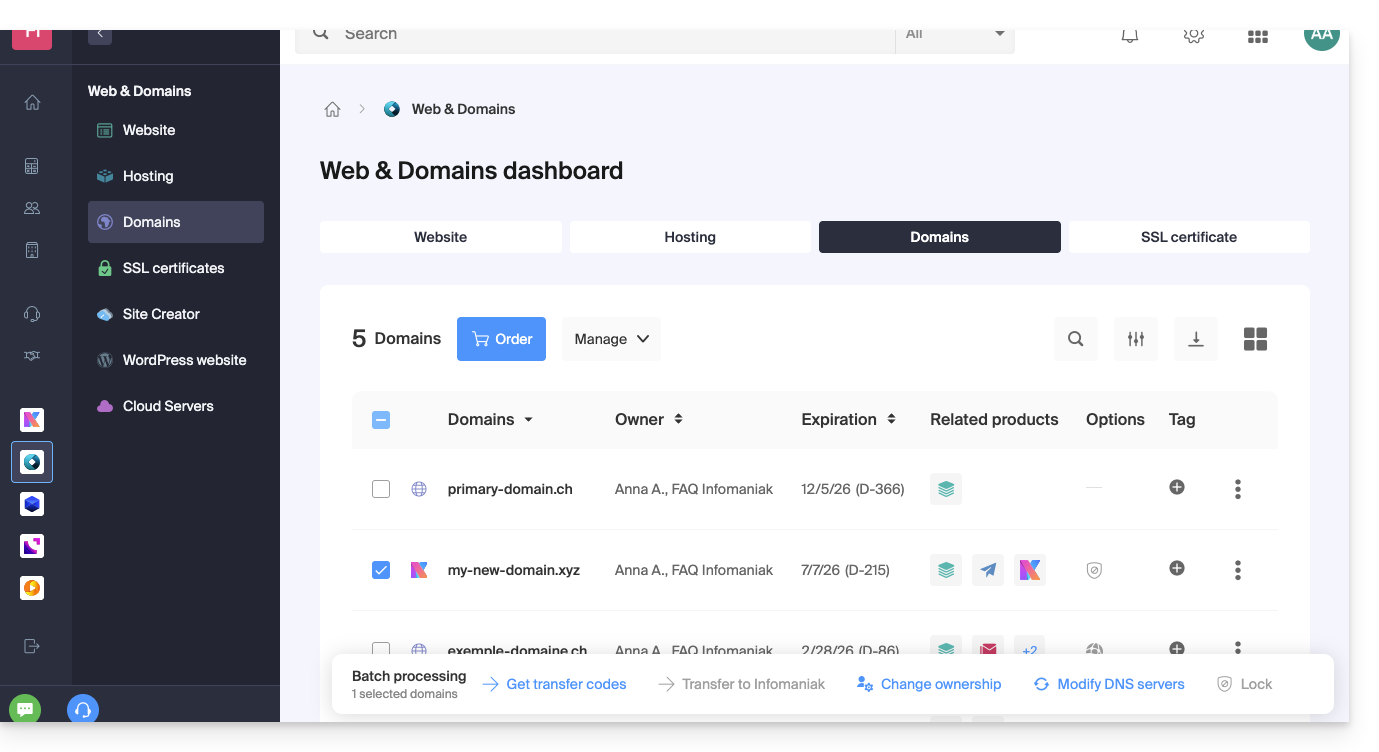
Wichtige Leitfäden
Administrativ
- Schützen Sie Ihre persönlichen Informationen in der WHOIS-Datenbank
- Schützen Sie Ihre Domain vor Diebstahl und Verlust
- Ändern Sie die Kontaktdaten des Domainnamens
- Wem gehört ein Domainname?
- Nutzen Sie die kostenlosen Dienste (E-Mail und Web 10 Mo), die mit einer von Infomaniak verwalteten Domain verbunden sind
- Übertragen Sie einen weiteren Domainnamen auf Infomaniak
Technisch
- Bearbeiten Sie die Einträge (A, MX, Web, Mail usw.) einer bei Infomaniak registrierten Domain um z.B. eine nicht von Infomaniak verwaltete Hosting zu verbinden
- DNS-Server ändern
- Verkehr umleiten
- DynDNS konfigurieren
- Einen Domainnamen mit einem anderen verknüpfen
- Einen Synonym-Domainnamen von einem Domainnamen trennen
- Einen Domainnamen mit dem Mail-Service verknüpfen
- Einen zusätzlichen Domainnamen mit dem Mail-Service verknüpfen
- Einen mit dem Mail-Service verknüpften Domainnamen trennen
- Einen Domainnamen mit einem Infomaniak-Webhosting verknüpfen
- Einen zusätzlichen Domainnamen mit einer Website verknüpfen
- Einen mit der Website verknüpften Domainnamen trennen
- Einen Domainnamen mit dem Infomaniak NAS Synology verknüpfen
- Einen Domainnamen mit Wix verknüpfen
- Einen Domainnamen mit Site Creator verknüpfen
- Einen Domainnamen mit dem Newsletter verknüpfen
- Einen Infomaniak-Domainnamen mit einem externen Dienst verknüpfen
Andernfalls finden Sie das gesuchte Thema unter den restlichen FAQs.
Klicken Sie hier, um eine Meinung oder einen Vorschlag zu einem Infomaniak-Produkt zu teilen.
Dieser Leitfaden erklärt, wie Sie eine Domain, die Sie bei einem anderen Anbieter besitzen, zu Infomaniak übertragen.
Vorwort
- Im Allgemeinen geht bei einer Übertragung keine bereits bezahlte Zeit verloren; das Ablaufdatum der Domain wird um ein Jahr verschoben.
- Eine Stapelübertragung ist ebenfalls möglich.
- Die Begriffe "
EPP", "AuthCode", "AuthInfo", "Übertragungscode" und "Authentifizierungscode" bezeichnen alle alphanumerische Sequenzen, die für die Domain spezifisch sind und deren Hauptzweck es ist, die Berechtigung des Eigentümers vor einer Übertragung zwischen Registraren zu überprüfen.
1. Holen Sie sich den Authentifizierungscode
Holen Sie sich diesen in Ihrem Kundenkonto beim aktuellen Anbieter (sehen Sie sich diese anderen spezifischen Leitfäden an), andernfalls fordern Sie ihn an!
Manchmal ist es notwendig, den möglichen Schutz gegen die Übertragung zu deaktivieren.
2. Übertragen Sie die Domain
Suchen Sie die betreffende Domain auf dieser Infomaniak-Seite.
Klicken Sie auf die Schaltfläche, um die Übertragung zu starten!
3. Konfigurieren Sie die Optionen
Folgen Sie dem Assistenten, indem Sie die gewünschten Optionen hinzufügen oder entfernen.
Nach der Eingabe der Kontaktdaten des Domaininhabers ist dieser Schritt der wichtigste:
Lassen Sie den Umschalter (Toggle Switch) wie oben aktiviert, wenn…
- … alle Produkte oder Dienstleistungen, die dieser Domain entsprechen, bereits bei Infomaniak sind.
- … kein Produkt oder Dienstleistung ist mit Ihrem Domainnamen verbunden.
oder deaktivieren Sie den Umschalter (toggle switch), wenn…
- … bestimmte Produkte oder Dienstleistungen, die diesem Domainnamen entsprechen, befinden sich anderswo als bei Infomaniak.
4. Geben Sie den Autorisierungscode ein
Darunter fügen Sie den in Schritt 1 kopierten Autorisierungscode ein und bestätigen Sie die Übertragung, indem Sie auf die Schaltfläche klicken:
Klicken Sie anschließend auf die Schaltfläche Weiter unten rechts, um zum letzten Schritt überzugehen.
5. Der letzte Schritt
Im letzten Schritt können Sie mögliche Gebühren (abhängig von der Endung der zu übertragenden Domains) und Erneuerungsmethoden einstellen.
Lesen und akzeptieren Sie die Allgemeinen Geschäftsbedingungen, dann klicken Sie auf Weiter, um die Bestellung abzuschließen:
6. Verwalten Sie Ihre Domainnamen
Finden Sie Ihre Domainnamen im Manager von Infomaniak und überwachen Sie deren Übertragung, Konfiguration, Ablauf…
Wenn ein Problem mit der Übertragung auftritt, wird Ihnen eine E-Mail gesendet, die den Grund für das Scheitern sowie das Verfahren zur Wiederaufnahme der Übertragung enthält.
Möchten Sie auch Ihre Dienstleistungen wie Websites oder E-Mail-Adressen übertragen? Informieren Sie sich über diese andere Anleitung. Entdecken Sie auch den Migrationsservice von Infomaniak.
Dieser Leitfaden erklärt den Unterschied zwischen den Begriffen Synonym und Alias im Kontext des von Infomaniak angebotenen Dienstes Domainname.
Synonym-Domain / Alias-Domain
Als Synonyme bezeichnete Domainnamen (d. h. Domains, die vollständig von der Hauptdomain abhängen, ohne eigene DNS-Konfiguration) und Alias (autonome Domains mit eigener DNS-Konfiguration) können beide als sekundäre Domains dienen, die mit einer Hauptdomain verknüpft sind.
Zum Beispiel die Domains apfel.xyz (Alias) und banane.xyz (Synonym) können auf eine gemeinsame Hauptdomain wie früchte.xyz.
Hier ist der technische Unterschied, den man sich merken sollte:
- Das Synonym (auch "verknüpfte Domain" oder "DNS-Spiegel" genannt) verwendet direkt die DNS-Server der Hauptdomain. Es verfügt über keine eigene DNS-Zone.
- Das Alias (auch "autonome weitergeleitete Domain" oder "DNS-Alias" genannt) verfügt über eigene DNS-Einträge (unabhängige DNS-Zone), obwohl es auf denselben Hosting-Server oder dieselben Dienste verweist.
| apfel.xyz (Domain Alias – mit benutzerdefinierten DNS) ns1.anpassbar.ch ns2.anpassbar.ch | ⇢ | Eigene DNS-Zone A-Einträge, MX-Einträge usw. | Webhosting E-Mail-Dienst |
| früchte.xyz (Domain Haupt) ns1.infomaniak.ch ns2.infomaniak.ch | } | Eigene DNS-Zone A-Einträge, MX-Einträge usw. | |
| banane.xyz (Domain Synonym – ohne eigene DNS) Nimmt automatisch die DNS der Hauptdomain (früchte.xyz) an |
Mehr erfahren
- Wie man eine Domain als Synonym hinzufügt
- Wie man eine Synonym-Domain trennt
- Unterschied zwischen Domains und DNS-Zonen verstehen
Dieser Leitfaden stellt mehrere Beispiele für die Verwendung von Varnish auf Serveur Cloud Infomaniak vor.
⚠️ Für zusätzliche Hilfe kontaktieren Sie einen Partner oder starten Sie kostenlos eine Ausschreibung — erfahren Sie auch mehr über die Rolle des Hosters.
Varnish-Konfiguration
Nach der Installation umfasst die Konfiguration von Varnish wichtige Regeln für das Caching und das Purging. Achten Sie darauf, keine unerwünschten IP-Adressen versehentlich zu autorisieren.
Hier ist ein Beispiel für eine grundlegende Konfigurationsdatei mit einigen häufigen Fällen und verschiedenen Aktionen/Regeln in einem einzigen Beispiel:
vcl 4.0;
# Configuration du backend par défaut
backend default {
.host = "127.0.0.80"; # Adresse IP du backend
.port = "80"; # Port du backend
}
# Définition d'une liste de contrôle d'accès (ACL) pour les IPs autorisées à purger le cache
acl purge {
"localhost"; # IP locale
"1.2.3.4"; # IP de votre domicile
"42.42.42.0"/24; # Plage d'IP publique de votre entreprise
! "42.42.42.7"; # Exclusion d'une IP spécifique (ex : un collègue gênant)
}
# Traitement des requêtes à leur réception par Varnish
sub vcl_recv {
# Autoriser les requêtes de purge
if (req.method == "PURGE") {
# Vérification si l'IP du client est autorisée à purger
if (!client.ip ~ purge) { # 'purge' fait référence à l'ACL définie plus haut
# Retourne une page d'erreur si l'IP n'est pas autorisée
return (synth(405, "Cette IP n'est pas autorisée à envoyer des requêtes PURGE."));
}
# Si l'IP est autorisée, purger le cache pour cette requête
return (purge);
}
# Autoriser la purge de toutes les images via une requête PURGEALL
if (req.method == "PURGEALL" && req.url == "/images") {
if (!client.ip ~ purge) {
return (synth(405, "Cette IP n'est pas autorisée à envoyer des requêtes PURGE."));
}
# Invalider tous les objets en cache correspondant à des images
ban("req.url ~ \.(jpg|png|gif|svg)$");
return (synth(200, "Images purgées."));
}
# Ne pas mettre en cache les pages avec une autorisation (header Authorization)
if (req.http.Authorization) {
# Passer la requête directement au backend sans la mettre en cache
return (pass);
}
}
# Traitement de la réponse du backend avant de la renvoyer au client
sub vcl_backend_response {
# Mise en cache des images pour une durée de 1 jour
if (beresp.http.content-type ~ "image") {
set beresp.ttl = 1d;
}
# Si le backend indique que la réponse ne doit pas être mise en cache, respecter cette consigne
if (beresp.http.uncacheable) {
set beresp.uncacheable = true;
}
}Purge von der CLI-Schnittstelle
Ab diesem Punkt gelten die in der obigen Konfiguration festgelegten Regeln für alle Anfragen. Wenn die konfigurierte Website "domain.xyz" ist, können Sie einfach das CLI-Tool "curl" verwenden und folgendes tun:
# Envoyer une requête PURGE pour purger la page d'accueil de "domain.xyz"
$ curl -X PURGE https://domain.xyz/
# Réponse renvoyée par le serveur Varnish
<!DOCTYPE html>
<html>
<head>
<title>200 Purged</title>
</head>
<body>
<h1>Erreur 200 : Purge effectuée</h1>
<p>La page a été purgée avec succès.</p>
<h3>Guru Meditation:</h3>
<p>XID: 2</p>
<hr>
<p>Serveur de cache Varnish</p>
</body>
</html>Und dort wurde die Startseite geleert. Oder um eine andere URL zu leeren, zeigen Sie einfach die Anfrage auf diese:
# Envoyer une requête PURGE pour purger un fichier spécifique à "domain.xyz"
$ curl -X PURGE https://domain.xyz/some_path/some_file.html
# Réponse renvoyée par le serveur Varnish
<!DOCTYPE html>
<html>
<head>
<title>200 Purged</title>
</head>
<body>
<h1>Erreur 200 : Purge effectuée</h1>
<p>Le fichier a été purgé avec succès.</p>
<h3>Guru Meditation:</h3>
<p>XID: 4</p>
<hr>
<p>Serveur de cache Varnish</p>
</body>
</html>Oder, wie in der VCL-Konfiguration angegeben, alle Bilder löschen:
# Envoyer une requête PURGEALL pour purger toutes les images dans "domain.xyz"
$ curl -X PURGEALL https://domain.xyz/images
# Réponse renvoyée par le serveur Varnish
<!DOCTYPE html>
<html>
<head>
<title>200 Purged images</title>
</head>
<body>
<h1>Erreur 200 : Images purgées</h1>
<p>Toutes les images ont été purgées avec succès.</p>
<h3>Guru Meditation:</h3>
<p>XID: 32770</p>
<hr>
<p>Serveur de cache Varnish</p>
</body>
</html>Purge von einem CMS
Dies ist ein bisschen schwieriger zu veranschaulichen, da es viele Möglichkeiten gibt, die Caching-Verwaltung von einem Backend aus zu steuern. Im obigen Konfigurationsbeispiel wird eine Kontrolle über den Header "Uncacheable" hinzugefügt, die das Caching deaktiviert. Mit dieser Option könnte jedes CMS einfach diesen Header in der Antwort festlegen, um das Caching dieser Anfrage zu deaktivieren, z.B.
Von jedem PHP-Code aus und mit der obigen Konfiguration können Sie einfach eine HTTP-Anfrage senden und diesen Ausschnitt verwenden, um einen PURGE des Caches durchzuführen:
<?php
if ($curl = curl_init("http://127.0.0.1/some_url")) {
curl_setopt_array($curl, [
CURLOPT_RETURNTRANSFER => true,
CURLOPT_CUSTOMREQUEST => "PURGE",
CURLOPT_HTTPHEADER => [
"Host: {$_SERVER['HTTP_HOST']}"
]
]);
curl_exec($curl);
if (curl_getinfo($curl, CURLINFO_HTTP_CODE) == 200) {
echo "Cache purged!";
}
curl_close($curl);
}
?>Mehr erfahren
Nützliche Links zum Konfigurationssprache Varnish (VCL) zur Steuerung der Anforderungsverarbeitung, des Routings, der Caching und mehrere andere Aspekte:
Dieser Leitfaden erklärt, wie Sie den Hauptdomainnamen, der mit einer Website (außer Hosting Starter) verbunden ist, die bei Infomaniak gehostet wird, ersetzen können, falls Sie beispielsweise den Namen Ihrer Tätigkeit ändern oder die Rechtschreibung ändern möchten.
Vorwort
- Es ist nicht möglich, einfach die Rechtschreibung des betreffenden Domainnamens zu ändern.
- Sie müssen den neuen Domainnamen besitzen und ihn anstelle des aktuellen installieren, indem Sie eine Umkehrung vornehmen (siehe unten).
- Sie können auch Ihr Webhosting-Produkt im Infomaniak-Manager umbenennen, aber die Änderung des Namens eines Hostings hat keine Auswirkungen auf die URLs der Websites.
- Sie müssen den Domainnamen ändern und gegebenenfalls den Inhalt der Website anpassen.
Den Domainnamen der Website ändern
Voraussetzungen
- Bereiten Sie den neuen Domainnamen vor (falls erforderlich muss er gekauft werden).
- Installieren Sie ein gültiges SSL-Zertifikat, andernfalls wird die Umkehrung nicht vorgeschlagen.
- Wenn die gewünschte Änderung eher vom Typ "Subdomain" zu "Hauptdomain" ist (z. B.
dev.domain.xyz→domain.xyz), dann nehmen Sie sich diesen anderen Leitfaden zu Gemüte.
Als Nächstes, um den der Website zugewiesenen Domainnamen durch einen anderen Domainnamen zu ersetzen:
- Hier klicken, um auf die Verwaltung Ihres Produkts im Infomaniak-Manager zuzugreifen (Hilfe benötigt?).
- Klicken Sie direkt auf den Name, der dem betreffenden Produkt zugewiesen ist:

- Klicken Sie dann auf den Pfeil , um den Abschnitt Domains dieser Website zu erweitern:

- Nehmen Sie sich diesen anderen Leitfaden zu Gemüte, um den neuen Domainnamen mit Ihrer Website zu verknüpfen (die Voraussetzungen sorgfältig lesen):
- Dieser neue verknüpfte Domainname ersetzt den aktuellen Hauptdomainnamen nach der Umkehrung, die Sie unten vornehmen.
- Sobald der neue Domainname mit Ihrer Website verknüpft ist, klicken Sie auf das Aktionsmenü ⋮ rechts davon.
- Wählen Sie Als Hauptdomain festlegen:

- Falls erforderlich, löschen Sie den alten Domainnamen und seine Varianten, die zu Alias-Domains geworden sind . (und nicht mehr die Hauptdomänen).
Wenn Sie ein SSL-Zertifikat verwenden, müssen Sie es aktualisieren, damit es die hinzugefügten Aliase enthält.
Wenn Sie die Option für eine dedizierte IP verwenden, müssen Sie sie deinstallieren und neu installieren, nachdem Sie die Umkehrung durchgeführt haben, die Sie vornehmen werden.
Inhalt der Website an den neuen Namen anpassen
In einigen Fällen muss die Webanwendung, die zur Entwicklung der Website verwendet wird, einige Anpassungen vornehmen, um mit dem neuen Domainnamen zu funktionieren. Klicken Sie auf den Link, der der Entwicklung Ihrer Website entspricht, um den Inhalt anzupassen:
Diese Anleitung erklärt, wie Sie Daten (Web, Mail, Domain und sogar Cloud), die derzeit anderswo gehostet werden, zu Infomaniak übertragen. Sie bleiben selbstverständlich Eigentümer Ihrer Daten, ohne Verlust oder Unterbrechung!
Keine Zeit, Ihre Dienste zu migrieren? Starten Sie kostenlos eine Ausschreibung, um einen Infomaniak-Partner zu finden, der sich um alles kümmert.
Spezifische Leitfäden
Klicken Sie auf den Link, der zu Ihrem aktuellen Hosting-Anbieter passt:
- Swisscom: vollständiger Leitfaden zum Migrieren der Daten Web, Mail und Domainname
Leitfäden für alle anderen Hosting-Anbieter
Um alle anderen Daten zu übernehmen, befolgen Sie die folgenden Schritte:
- Webdaten importieren (alle PHP-, HTML-Websites etc.)
- Für WordPress, haben Sie diesen Leitfaden.
- Für WordPress, haben Sie diesen Leitfaden.
- E-Mail-Daten kopieren (Adressen und Inhalte der Postfächer usw.) zu kSuite oder einem einfachen Mail-Service
- Domain übertragen (Domainverwaltung, DNS-Zone usw.)
Um Ihre Website und E-Mails nicht zu unterbrechen und keine Inhalte zu verlieren, wenn Sie Ihre bestehenden Daten importieren, migrieren Sie Ihre Dienste in der angegebenen Reihenfolge.
Sie können auch andere Arten von Daten auf die Server von Infomaniak bringen:
- Inhalt von Dropbox, Google Drive, etc.: Nehmen Sie sich dieser andere Leitfaden zu Gemüte
- Daten auf NAS Synology oder QNAP: Informieren Sie sich über diesen anderen Leitfaden
Warum Infomaniak wählen?
Indem Sie Ihre Domains, Websites und E-Mail-Adressen bei Infomaniak zusammenfassen, vereinfachen Sie die Verwaltung Ihrer Rechnungen und Dienstleistungen. Zudem wird die Verknüpfung Ihrer Domains automatisch mit Ihrer Website und Ihrer E-Mail-Adresse erfolgen. Sie müssen daher die DNS-Einstellungen Ihrer Domains bei einem anderen Registrar nicht manuell konfigurieren.
Mehr über Infomaniak erfahren
Dieser Leitfaden erklärt, wie Sie Backups früherer Versionen Ihrer Dateien und anderer Webdaten Ihrer Infomaniak-Hostings wiederherstellen und wie Sie eine effektive Backup-Politik einrichten, falls die automatisch und kostenlos bereitgestellten Backups nicht mehr Ihren Anforderungen an Verfügbarkeit oder Sicherheit entsprechen.
Webhostings (Starter, Shared, Cloud-Server)
Nehmen Sie sich die Zeit, diese Leitfäden zur Wiederherstellung automatischer Backups zu lesen:
- eines kompletten Hostings (FTP + MySQL),
- spezifischer Dateien auf dem Hosting,
- spezifischer Datenbanken,
- einer Webanwendung (Wordpress & Apps),
- der SSH-Crons des Cloud-Servers.
Nehmen Sie sich die Zeit, diese Leitfäden zum Sichern und Wiederherstellen zu lesen:
- eines Hostings mit Swiss Backup und Acronis (einfach),
- eines Hostings mit Swiss Backup und Restic (fortgeschritten),
- WordPress mit Swiss Backup,
- WordPress mit einer Erweiterung.
Nehmen Sie sich auch die Zeit, https://faq.infomaniak.com/snapshot zu lesen.
Hostings v1 (altes 60-GB-Angebot)
- Zeigen Sie das automatische Backup (Versionierung) Ihrer Daten auf Ihrem FTP-Speicherplatz unter
/backupsund/backup_mysqlan der Domainwurzel (oberhalb von/web) an und/oder laden Sie es herunter.
'
'
Messagerie
'
- Stellen Sie Nachrichten aus den automatischen Infomaniak-Sicherungen wieder her.
''
- Stellen Sie Kontakte oder Kalenderereignisse wieder her.
'
Sichern Sie den aktuellen Inhalt eines E-Mail-Kontos:'
- indem Sie den aktuellen Inhalt lokal herunterladen,
''
- indem Sie den gesamten aktuellen Inhalt in ein Backup-Postfach duplizieren,
''
- indem Sie zukünftige E-Mails nach und nach in ein Backup-Postfach kopieren.
'
Domänen / DNS-Zonen
'
- Stellen Sie gelöschte DNS-Einträge aus den automatischen Infomaniak-Sicherungen wieder her.
''
- Stellen Sie eine abgelaufene Domäne in der Rückgewinnungsphase wieder her.
'
Diese Anleitung betrifft Domain Privacy, das die Kontaktdaten des Domaininhabers im WHOIS-Verzeichnis schützt, und insbesondere die Domain-Endungen, die mit diesem Dienst kompatibel sind.
Vorwort
- Die Möglichkeit, die Inhaberkoordinaten zu verbergen oder nicht, kann je nach Endung variieren.
- Die meisten Domain-Endungen werden von Domain Privacy geschützt.
Mit Domain Privacy kompatible Endungen
Um über die Unterstützung oder Nichtunterstützung je nach der gewünschten Endung informiert zu werden:
- Gehen Sie auf diese Seite.
- Geben Sie die gewünschte Endung an.
- Klicken Sie auf das Lupensymbol, um die Suche zu starten:
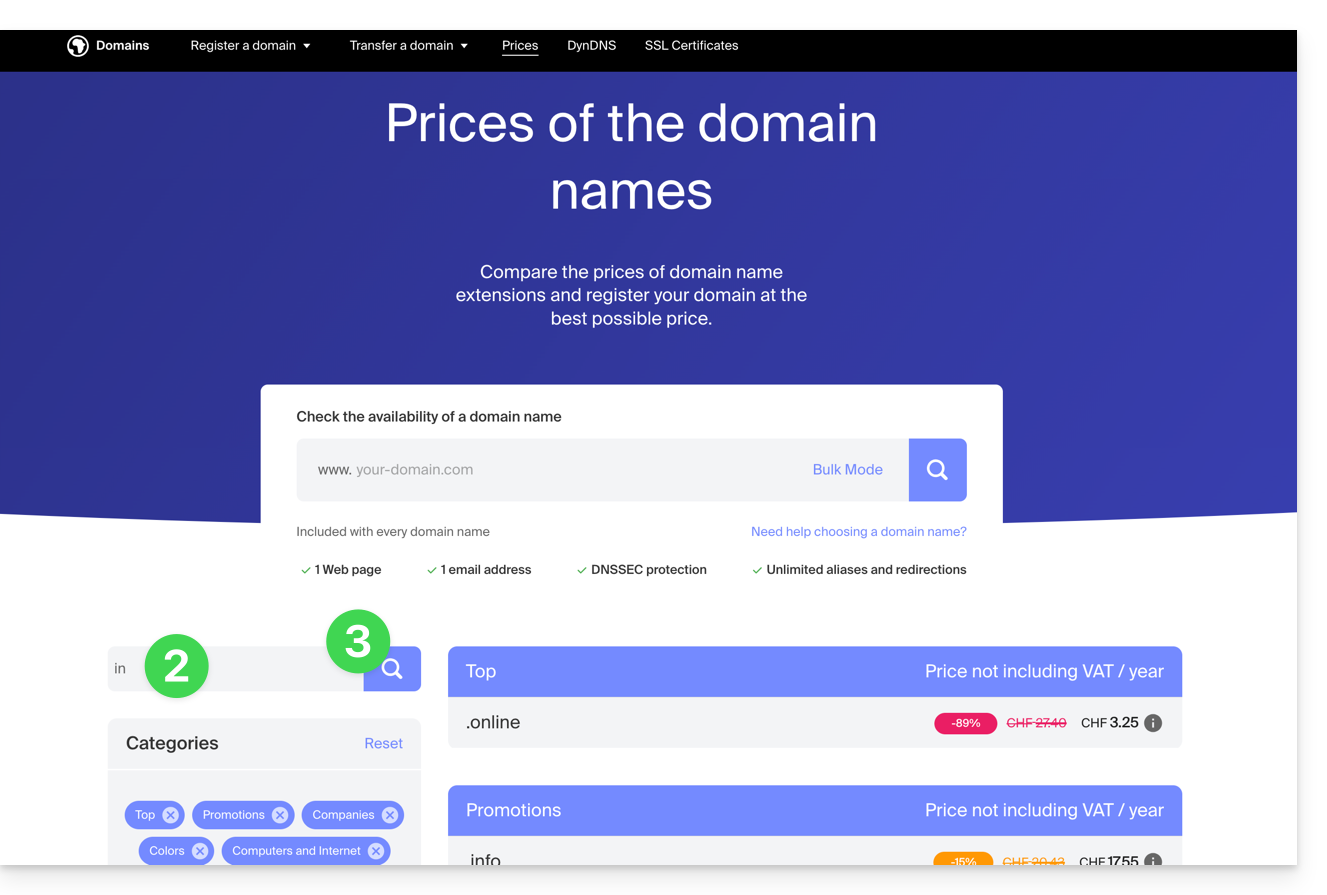
- Klicken Sie auf die gewünschte Endung aus den auf der Seitenleiste angezeigten Ergebnissen:
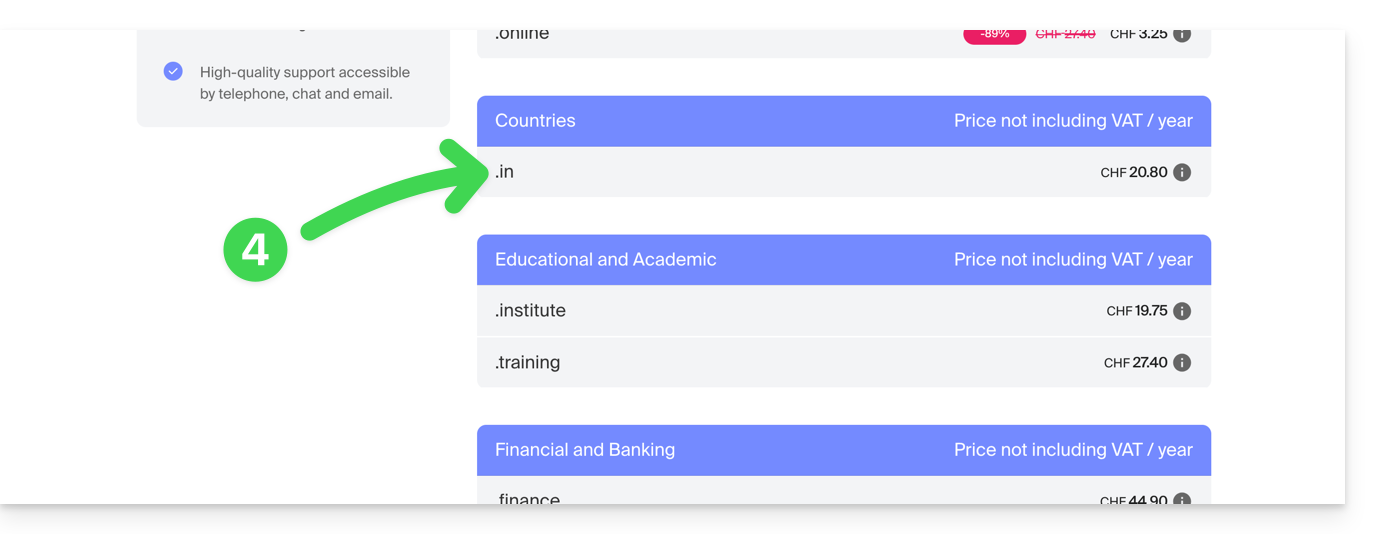
- Scrollen Sie nach unten bis zu den Häufig gestellten Fragen und lesen Sie die erforderlichen Informationen:
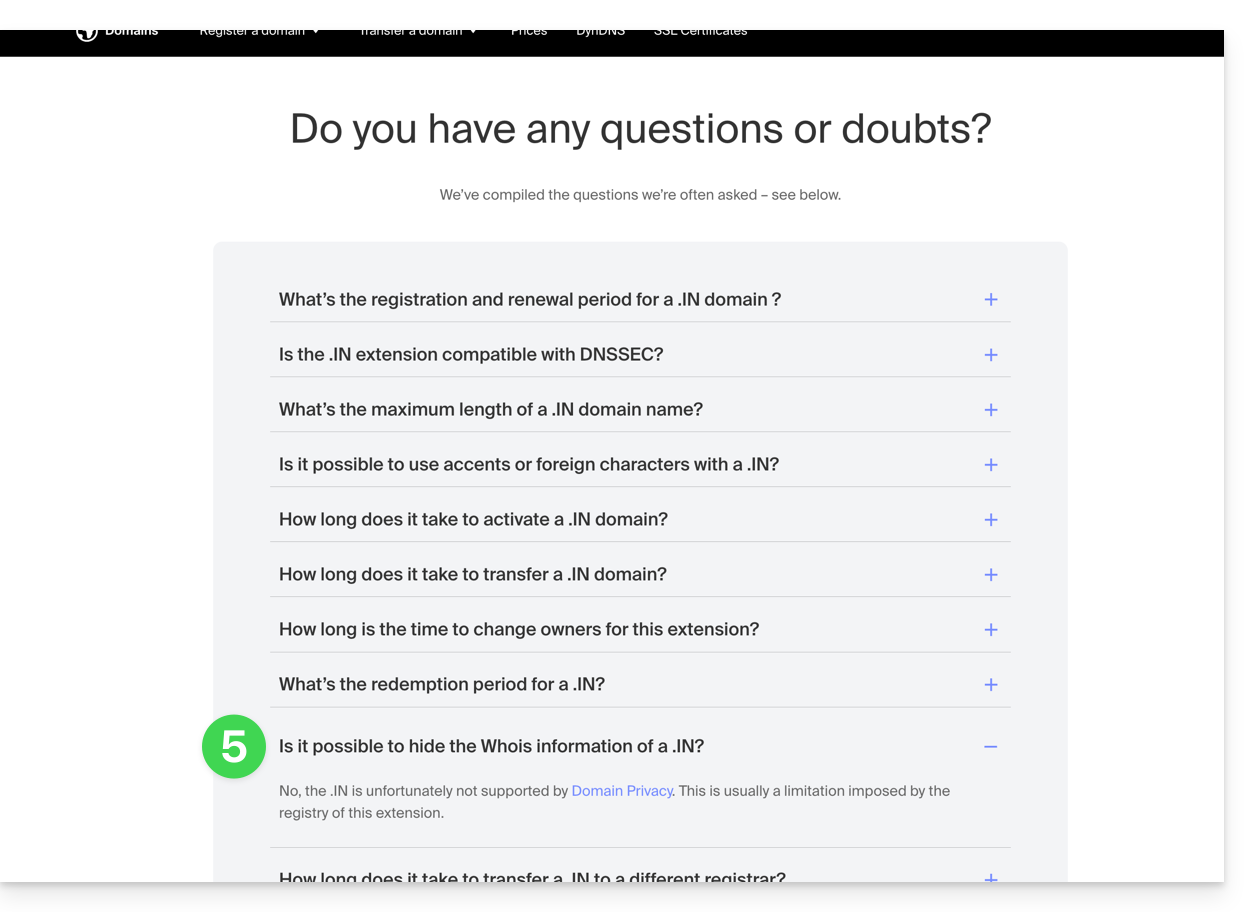
Nicht abschließende Liste, die als Beispiel dient:
ac
academy
accountant
accountants
actor
adult
aero
agency
airforce
apartments
archi
army
art
asia
associates
auction
audio
auto
band
bar
bargains
basketball
best
bet
bid
bike
bingo
bio
biz
black
blackfriday
blue
boutique
builders
business
cab
cafe
cam
camera
camp
capital
cards
care
careers
cars
cash
casino
cat
catering
center
ch
chat
cheap
christmas
church
city
claims
cleaning
click
clinic
clothing
cloud
club
co
coach
codes
coffee
college
com
com.co
community
company
computer
condos
construction
consulting
contractors
cool
country
credit
creditcard
cricket
cruises
cz
dance
date
dating
deals
degree
delivery
democrat
dental
desi
design
diamonds
diet
digital
direct
directory
discount
doctor
dog
domains
download
education
email
energy
engineer
engineering
enterprises
equipment
estate
events
exchange
expert
exposed
express
fail
faith
family
fans
farm
finance
financial
fish
fitness
flights
florist
flowers
fm
football
forsale
foundation
fr
frl
fund
furniture
futbol
gallery
game
games
gent
gift
gifts
gives
glass
global
gmbh
gold
golf
graphics
gratis
green
gripe
group
guide
guitars
guru
gy
haus
health
healthcare
help
hiphop
hiv
hockey
holdings
holiday
host
hosting
house
immo
immobilien
industries
info
ink
institute
insure
international
investments
io
irish
jetzt
jewelry
juegos
kaufen
kim
kitchen
land
lat
lease
legal
lgbt
li
life
lighting
limited
limo
link
live
loan
loans
lol
love
ltd
maison
management
market
marketing
me
media
memorial
mobi
moda
moe
money
mortgage
nagoya
name
navy
net
net.co
network
news
ninja
nom.co
onl
online
org
partners
parts
party
pet
photo
photography
photos
pics
pictures
pink
pizza
pl
place
plumbing
plus
poker
porn
press
pro
productions
promo
properties
property
protection
pub
pw
qpon
racing
recipes
red
rehab
reisen
rentals
repair
report
republican
rest
restaurant
review
reviews
rich
rip
rocks
run
saarland
sale
salon
sarl
school
schule
science
security
services
sex
sexy
sh
shiksha
shoes
shop
shopping
show
singles
site
ski
social
software
solar
solutions
space
storage
store
stream
studio
style
supplies
supply
support
surgery
systems
taipei
tattoo
tax
taxi
team
tech
technology
tennis
tf
theater
theatre
tienda
tips
tires
tk
tm
today
tokyo
tools
top
tours
town
toys
trade
training
tube
tv
university
uno
vacations
vegas
ventures
vet
viajes
video
villas
vin
vision
voyage
watch
webcam
website
whoswho
wiki
win
wine
works
world
ws
wtf
xyz
yokohama
zoneDiese Anleitung erklärt, wie Sie innerhalb einer Webhosting von Infomaniak die Adresse einer Website, die derzeit ein Subdomain ist (https://dev.domain.xyz z.B.), durch die Hauptdomain (https://domain.xyz) ersetzen.

Vorbemerkung
- Die Schritte im Überblick:
- Man beginnt mit einer Website, die unter der URL der Hauptdomäne
dev.domain.xyzerstellt und zugänglich ist. - Man fügt ihm einen Alias
domain.xyzhinzu. - Man vertauscht die beiden Typen (die Hauptdomäne wird zum Alias und der Alias wird zur Hauptdomäne).
- Man entfernt den alten Namen
dev.domain.xyz.
- Man beginnt mit einer Website, die unter der URL der Hauptdomäne
- Zu beachten ist, dass der Speicherort der Website im ursprünglichen Ordner auf dem Server bleibt; der Name dieses Speicherorts kann die Form
/sites/dev.domain.xyzhaben, dies hat jedoch keinerlei Auswirkungen auf die Produktionswebsite. - Nehmen Sie auch das letzte Kapitel dieses anderen Leitfadens zur Kenntnis cet autre guide.
Die Operationen im Detail
Um von einer Website mit einer Unterdomänen-Adresse "dev.domain.xyz" zu einer direkten Adresse "domain.xyz" zu wechseln:
- Klicken Sie hier , um auf die Verwaltung Ihres Produkts im Infomaniak Manager zuzugreifen (Hilfe benötigen?).
- Klicken Sie direkt auf den dem Produkt zugeordneten Namen.
- Klicken Sie anschließend auf den Pfeil , um den Abschnitt Domänen dieser Website zu erweitern:
- Klicken Sie auf die Schaltfläche Domain hinzufügen:

- Fügen Sie den gewünschten neuen Namen hinzu und aktivieren Sie die entsprechenden Kontrollkästchen.
- Klicken Sie auf die Schaltfläche zum Bestätigen:

- Nachdem der Eintrag hinzugefügt wurde, klicken Sie auf das Aktionsmenü ⋮, das sich rechts neben dem betreffenden Element befindet.
- Wählen Sie aus, um das Element als Hauptdomäne festzulegen:

- Bestätigen Sie den Vorgang, um die Domänen umzukehren.
Dieser Leitfaden hilft Ihnen, die meisten E-Mail-Fehler zu identifizieren und zu beheben, die nach dem Senden einer E-Mail an einen Empfänger auftreten. Besuchen Sie diesen anderen Leitfaden, wenn Sie Informationen zu Fehlern suchen, die bei der Konfiguration einer E-Mail-Adresse in einem E-Mail-Programm/Client auftreten.
Vorwort
- Im Allgemeinen folgt eine Fehlermeldung im E-Mail-Bereich auf…
- … eine falsche Konfiguration des Domainnamens, der mit Ihrer E-Mail verwendet wird,
- … ein Problem beim (E-Mail-Anbieter des) Empfängers.
- In jedem Fall wird ein Zustellungsfehlbericht (Mailer Daemon oder Mail Delivery Subsystem) mit der Erklärung an den Absender gesendet.
E-Mail-Fehler suchen und identifizieren
Wenn Ihre Nachricht den Empfänger nicht erreicht, wird ein erster Fehlbericht (Temporary Delivery Failure Report) gesendet und es wird angegeben, dass der Server versuchen wird, Ihre Nachricht mehrmals erneut zu senden.
Ein endgültiger Zustellungsfehlbericht (Final Delivery Failure Report oder Undeliverable Mail), der vom Server des Empfängers ausgegeben wird, wird an den Absender (über eine Weiterleitung durch den Infomaniak-Mail-Server, daher die Erwähnung von Infomaniak zu Beginn der meisten Fehlermeldungen, die Sie erhalten können) gesendet, um ihn darüber zu informieren, dass die E-Mail auch nach mehreren Versuchen nicht zugestellt werden konnte.
Die Benachrichtigung enthält immer den Grund für das Scheitern. Beispiel unten:
This is the mail system at host smtp-1-1234.mail.infomaniak.ch.
I'm sorry to have to inform you that your message could not be delivered to one or more recipients. It's attached below.
For further assistance, please send mail to postmaster.
If you do so, please include this problem report. You can delete your own text from the attached returned message.
The mail system anna.a@abc.xyz: host mxbw-abc-xyz.abc-ab12.abc.ch[123.456.789.00] said: 550 5.1.1
anna.a@abc.xyz recipient rejected, account administratively disabled (in reply to RCPT TO command) Hier ist die Adresse Ihres Empfängers offensichtlich von seinem E-Mail-Anbieter gesperrt (account administratively disabled).
Manchmal muss man den Grund für die empfangene Fehlermeldung unter den Anhängen suchen (oft eine einfache Textdatei). Beispiel:
Reporting-MTA: dns; mxbw.abc.ch [123.456.789.00]
Received-From-MTA: dns; smtp-1-1234.mail.infomaniak.ch [12.345.678.99]
Arrival-Date: Tue, 01 Aug 2023 15:49:22 +0200
Final-recipient: rfc822; anna.a@abc.xyz
Diagnostic-Code: smtp; 552 RCPT TO:anna.a@abc.xyz Mailbox disk quota exceeded
Last-attempt-Date: Tue, 01 Aug 2023 15:49:22 +0200Hier scheint das Postfach Ihres externen Empfängers bei Infomaniak voll zu sein (Mailbox disk quota exceeded).
Häufigste Fälle
SPF-Fehler
Die SPF-Einträge (Sender Policy Framework) sind nicht korrekt konfiguriert:
Subject: Delivery Status Notification (Failure)
From: Mail Delivery System mailer-daemon@domain.xyz
To: Anna.A anna.a@abc.xyz
This is an automatically generated Delivery Status Notification.
Delivery to the following recipient failed due to SPF failure:
anna.a@abc.xyz
Technical details of SPF failure:
The sender's domain domain.xyz does not have a valid SPF record. Please contact your email administrator to correct the SPF configuration.Lösung: Überprüfen Sie die Konfiguration Ihres Domainnamens und insbesondere die SPF-Einträge, wenn Ihre Website bei Wix oder einem anderen Anbieter gehostet wird.
Benutzer unbekannt
Die im Nachricht angegebene E-Mail-Adresse ist ungültig oder existiert nicht:
Subject: Delivery Status Notification (Failure)
From: Mail Delivery System mailer-daemon@domain.xyz
To: Anna.A anna.a@abc.xyz
This is an automatically generated Delivery Status Notification.
Delivery to the following recipient failed permanently:
anna.a@abc.xyz
Technical details of permanent failure:
The email address does not exist. Please check the recipient's email address and try again.Lösung: Überprüfen Sie die E-Mail-Adresse des Empfängers sorgfältig und korrigieren Sie sie gegebenenfalls; stellen Sie sicher, dass Sie eine gültige E-Mail-Adresse für den Empfänger verwenden.
Vorübergehender Fehler
Le serveur de messagerie du destinataire rencontre des problèmes temporaires ou est indisponible.Lösung: Warten Sie eine Weile und versuchen Sie dann, die Nachricht erneut zu senden. Wenn das Problem weiterhin besteht, wenden Sie sich an den technischen Support des Empfängers, um Hilfe zu erhalten.
Durch SPAM-Filter blockiert (oder Inhalte abgelehnt)
Der Mailserver des Empfängers hat die Nachricht aufgrund von Anti-Spam-Filterregeln blockiert:
Subject: Delivery Status Notification (Failure)
From: Mail Delivery System mailer-daemon@domain.xyz
To: Anna.A anna.a@domain.xyz
This is an automatically generated Delivery Status Notification.
Delivery to the following recipient failed due to the message being rejected as spam:
anna.a@domain.xyz
Technical details of delivery failure:
The content of the message triggered the spam filters of the recipient's email server. Please review the message content and try again.Lösung: Überprüfen Sie, ob Ihre Nachricht Elemente enthält, die als Spam angesehen werden könnten (Schlüsselwörter, verdächtige Links usw.). Kontaktieren Sie den Empfänger, um zu überprüfen, ob die Nachricht im Spam-Ordner gefiltert wurde.
Nehmen Sie sich die Zeit, diesen anderen Leitfaden zum Thema ausgehenden Spam und diesen anderen Leitfaden zum Thema eingehenden Spam zu lesen.
Schlechter Ruf
Der Mailserver des Empfängers hat die Nachricht aufgrund von Anti-Spam-Filterregeln blockiert:
gmail-smtp-in.l.google.com said: 550-5.7.1
Our system has detected that this message is likely suspicious due to the very low reputation of the sending domain.
To best protect our users from spam, the message has been blocked.
Please visit https://support.google.com/mail/answer/188131 for more information.Lösung: Überprüfen Sie den Ruf der Domain und ermitteln Sie, ob eine Ihrer E-Mail-Adressen kürzlich unbeabsichtigt für schädliche Zwecke missbraucht wurde.
Domain nicht gefunden (oder DNS-Fehler)
Le nom de domaine du destinataire n'a pas pu être résolu ou n'existe pas.Lösung: Überprüfen Sie die Rechtschreibung der Domain des Empfängers und korrigieren Sie sie gegebenenfalls. Stellen Sie sicher, dass der Domainname und die DNS gültig und aktiv sind.
Postfach voll
La boîte de réception du destinataire est pleine, empêchant la réception de nouveaux messages.Lösung: Informieren Sie den Empfänger über die Situation und bitten Sie ihn, Platz freizugeben, indem er E-Mails löscht oder Elemente archiviert.
Das kann nicht mit von Infomaniak verwalteten E-Mail-Adressen passieren, da diese keine Speichergrößenbegrenzung haben.
Ein Teil ihres Netzwerks befindet sich auf unserer Sperrliste
Wenn die Fehlermeldung (die in der Regel nach einem Versandvorgang von einem Online-Tool erhalten wird, das auf dem Server Ihres Websites platziert ist, z. B. eine Bestätigungsbestellung von Prestashop oder einem anderen Online-Shop, den Sie verwalten) Folgendes enthält:
host hotmail-com.olc.protection.outlook.com[104.47.30.97] said: 550 5.7.1
Unfortunately, messages from [89.123.456.789] weren't sent. Please contact your Internet service provider since part of their network is on our block list.Lösung: Ändern Sie die Methode zum Senden von E-Mails. Der Versand ist nicht authentifiziert und erfolgt vom Server mit einer bestimmten IP-Adresse, die beim Empfänger aus irgendeinem Grund blockiert zu sein scheint (Infomaniak greift nicht ein, um eine Freigabe zu beantragen). Sie müssen daher das Online-Tool so konfigurieren, dass es authentifizierte Sendungen durchführt.
Weniger häufige Fehler
Aufgeschoben - Verzögert
Die Fehlermeldung Aufgeschoben - Verzögert - Warnung: Nachricht nach 4 Stunden immer noch nicht zugestellt, wird weiter versuchen, bis die Nachricht 3 Tage alt ist bedeutet, dass der Infomaniak-Mailserver versucht hat, sich mit dem Mailserver Ihres Kontakts zu verbinden, um die Nachricht zu senden, dies jedoch aus einem unbestimmten Grund nicht geschafft hat. Diese Fehlermeldung gibt an, dass der Infomaniak-Server weiterhin versuchen wird, Ihre Nachricht während des in der Fehlermeldung angegebenen Zeitraums zu senden. Wenn die Nachricht nach Ablauf dieser Frist immer noch nicht zugestellt wurde, erhalten Sie eine letzte Fehlermeldung, die Ihnen mitteilt, dass Ihre Nachricht nicht zugestellt werden konnte und Ihr Kontakt sie daher nicht erhalten hat.
Greylisting-Verzögerung
Dieser Fehler Greylisting Delay tritt auf, wenn der Mailserver des Empfängers, wie Infomaniak, eine Technik namens "Greylisting" verwendet, die eine zeitliche Verzögerung bei dem ersten Versuchs der Zustellung einer Nachricht von einem unbekannten Absender auferlegt. Der Mailer Daemon kann möglicherweise einen Fehlerbericht senden, der angibt, dass die Zustellung aufgrund des Greylistings verzögert wurde. Der Fehler kann auch banned sender erwähnen. Sie sollten es später noch einmal versuchen.
Nachricht mit Schadsoftware abgelehnt
Dieser Fehler Malware message rejected tritt auf, wenn die Nachricht einen Anhang, einen Link zu einem Speicherdienst wie Dropbox oder dynamischen Inhalt, einschließlich im "weitergeleiteten" Teil der Nachricht (im Fall eines "Forward" einer Nachricht zum Beispiel), enthält. Sie sollten versuchen, die Nachricht von der Web-App Mail von Infomaniak (Online-Dienst mail.infomaniak.com) anstelle einer Mail-App zu senden und alle Inhalte zu entfernen, die diesen Fehler verursachen könnten.
Nachrichtengröße überschritten / Datei zu groß
Diese Fehler Message Size Exceeded / File Too Large treten auf, wenn die Größe der Nachricht (oder der Anhänge) die vom Mailserver des Empfängers zulässige Grenze überschreitet. Der Mailer Daemon wird einen Fehlerbericht zurücksenden, der angibt, dass die Zustellung aufgrund der überschrittenen Nachrichtengröße fehlgeschlagen ist.
Rate Limit überschritten
Dieser Fehler Rate Limit Exceeded tritt auf, wenn der Absender die zulässige Frequenz- oder Volumengrenze des Mailservers des Empfängers überschritten hat. Mailserver können Grenzen festlegen, um Spam oder Systemüberlastung zu verhindern.
Absender verweigert: Auth-Guards fehlgeschlagen
Sehen Sie sich diesen anderen Leitfaden an, wenn Sie auf einen Fehler Sender denied: auth guards failed stoßen.
Die Nachricht enthält ein Unicode-Zeichen in einem nicht zulässigen Header
Dieser Fehler The message contains a unicode character in a disallowed header kann auftreten, wenn Sie ein spezielles Zeichen wie ein Herz ♥ zum Beispiel im Körper der E-Mail, dem Betreff oder insbesondere im Vollständigen Namen eingefügt haben; das Risiko, von den Anbietern abgelehnt zu werden, ist sehr hoch: Sie sollten bei der Verwendung von Zeichen, Symbolen und Schriftarten so einfach wie möglich bleiben.
Dieser Leitfaden erklärt, wie man systemd auf einem Cloud-Server installiert und konfiguriert und stellt die wichtigsten verwendbaren Befehle vor.
⚠️ Für zusätzliche Hilfe kontaktieren Sie einen Partner oder starten Sie kostenlos eine Ausschreibung — erfahren Sie auch mehr über die Rolle des Hosters.
Voraussetzungen
- Folgen Sie dem Installationsleitfaden für systemd für Cloud-Server.
- Konsultieren Sie die offizielle Dokumentation, um sich über alle Möglichkeiten von systemd zu informieren.
- Die "Unit"-Dateien müssen in
~/.config/systemd/user/ ( /home/clients/absolute-path-id/.config/systemd/user )platziert werden (ersetzen Sie absolute-path-id, sichtbar in Ihrem Manager) und die Berechtigungen müssen auf 0644 eingestellt werden. - Der Parameter
--usermuss in jedem Befehl angegeben werden.
Wichtige Befehle
Hier ist eine nicht abschließende Liste der mit systemd verwendbaren Befehle.
Erzwingen, dass systemd die Unit-Dateien erneut liest und die Änderungen berücksichtigt:
systemctl --user daemon-reloadAktivieren eines Dienstes:
systemctl --user enable --now SERVICENAME.serviceÜberprüfen des Status eines Dienstes:
systemctl --user status SERVICENAME.serviceKonfigurieren von Node als Dienst mit systemd
Es ist notwendig, eine "Unit"-Datei mit der Erweiterung ".service" zu erstellen, die im Verzeichnis gespeichert werden muss:
~/.config/systemd/user/Es ist möglich, das folgende Beispiel zu verwenden, indem Sie die Werte, die mit {} beginnen, ersetzen:
[Unit]
Description={Le nom du service} # Spécifier ici un nom du service. Celui-ci est obligatoire mais n'a pas d'impact sur le fonctionnement
[Service]
Restart=always
Environment=NODE_VERSION={la version souhaitée} # Spécifier ici la version de Node à utiliser. S'assurer qu'elle soit installée au préalable avec "nvm install {la version souhaitée}"
WorkingDirectory=%h/{repertoire du projet Node} # %h correspond à la racine de l'hébergement
ExecStart=/bin/bash -c "exec $HOME/.nvm/nvm-exec {commande de lancement du script node}" # Cette commande dépend du projet. Par exemple, "npm run start", "npm run serve" ou encore "node server.js" sont courants
[Install]
WantedBy=default.targetZusätzliche Aktionen mit einer Unit-Datei
systemctl --user daemon-reloadDienst starten (wenn dieser bereits aktiv ist, passiert nichts):
systemctl --user start [Nom du Unit]Dienst stoppen (wenn dieser nicht aktiv ist, passiert nichts):
systemctl --user stop [Nom du Unit]Dienst neu starten (wenn er nicht läuft, wird er gestartet):
systemctl --user restart [Nom du Unit]Informationen über den Dienst erhalten; insbesondere:
- „Aktiv“, das anzeigt, ob der Dienst läuft und seit wann
- „CGroup“ zeigt die Prozessgruppe an, die der Dienst verwaltet. Dadurch können die aktiven Prozesse mit ihren Argumenten und ihrer ID angezeigt werden
Unter „CGroup“ befinden sich eventuelle Logs (die Standardausgabe und der Fehler des Prozesses):
systemctl --user status [Nom du Unit]Automatisches Starten des Dienstes beim Booten des Servers aktivieren; Hinweis: dies startet den Dienst nicht:
systemctl --user enable [Nom du Unit]Automatisches Starten des Dienstes beim Booten des Servers deaktivieren; Hinweis: dies stoppt den Dienst nicht:
systemctl --user disable [Nom du Unit]Konfiguration mit den Benutzereingaben:
[Unit]
Description="nom service"
[Service]
Restart=always
Environment=NODE_VERSION=16.17
WorkingDirectory=%h/sites/"nom-repertoire-site"/
ExecStart=/bin/bash -c "exec $HOME/.nvm/nvm-exec npm run start"
[Install]
WantedBy=default.targetDiese Anleitung erklärt, wie Sie die Produktzugriffsrechte für einen Benutzer Ihrer Organisation im Manager ändern können.
Vorbemerkung
- Seit Sie Ihr Konto bei Infomaniak eröffnet haben, gehören Sie mindestens einer Organisation an.
- Wenn Sie allein waren und es sich nicht um eine Einladung handelte, wurde eine Organisation unter Ihrem Namen erstellt und Sie werden automatisch der gesetzliche Vertreter.
- Andernfalls gehören Sie der Organisation an, die Sie eingeladen hat (ihre kSuite zu betreten, ein Produkt zu verwalten, etc.).
- Es ist möglich, die Rolle eines Benutzers innerhalb Ihrer Organisation zu ändern.
- Sie können dann festlegen, ob ein Benutzer…
- … ist Teil Ihrer Organisation und ob er oder sie werden soll:
- Gesetzlicher Vertreter
- Administrator
- Mitarbeiter (dieser Abschnitt wird unten detailliert beschrieben…)
- … ist extern zu Ihrer Organisation (eingeschränkte Rechte):
- Externe Benutzer werden bei den Freigaben von Kalendern und Adressbüchern für die gesamte Organisation nicht berücksichtigt.
- … ist Teil Ihrer Organisation und ob er oder sie werden soll:
Wer hat Zugriff auf was…
Voraussetzungen
- Ein Administrator oder Rechtsverantwortlicher innerhalb der Organisation sein.
- Haben Sie einen Benutzer als Mitarbeiter hinzugefügt.
Die folgende Anleitung ermöglicht es, den Zugriff auf Produkte für Mitarbeiter und externe Benutzer zu verwalten. Tatsächlich hat ein gesetzlicher Vertreter oder ein Administrator ohnehin Zugriff auf alle bestehenden Produkte innerhalb der Organisation, die im Infomaniak Manager sichtbar sind.
Um die Produktzugriffe eines Benutzers der Organisation zu ändern:
- Klicken Sie hier, um auf die Benutzerverwaltung im Manager Infomaniak zuzugreifen (Hilfe benötigen?).
- Klicken Sie auf das Aktionsmenü ⋮, das sich rechts neben dem betreffenden Benutzer befindet.
- Klicken Sie auf Produktzugriffe bearbeiten:

- Erweitern Sie bei Bedarf die Registerkarten/Akkordeons pro Produkt.
- Klicken Sie auf die Produktkategorie, der Sie Zugriff gewähren möchten.
- Wählen Sie das oder die erforderlichen Produkte aus.
- Wenn Sie mehrere Produkte ausgewählt haben, entscheiden Sie, ob ein zukünftiges zusätzliches Produkt automatisch für den Benutzer sichtbar sein soll (und mit welchem Typ von Berechtigungen).
- Klicken Sie auf die Schaltfläche Speichern:

- Wiederholen Sie Schritt 5, wenn Sie mehreren Produkten Zugriff gewähren müssen. Sie können auch in einem Schritt Zugriff auf alles mit maximalen Berechtigungen gewähren:

Nutzung des Dienstes / Verwaltung des Dienstes
Achtung, im Produktübersicht ist es wichtig, zwischen den Zugriffen auf die Produkte (z.B. kDrive innerhalb der kSuite) und den Zugriffen auf die Verwaltung der Produkte zu unterscheiden: Es ist möglich, einem Benutzer die Nutzung von kDrive zu gestatten (er könnte z.B. ein PDF erstellen), ohne ihm gleichzeitig Rechte zur Verwaltung des kDrive-Dienstes zu gewähren (er könnte das Angebot nicht ändern, keinen neuen Benutzer einladen, kündigen, etc.).
Es ist möglich, einem Benutzer die Nutzung von kDrive zu gestatten (er könnte z.B. ein PDF erstellen), ohne ihm gleichzeitig Rechte zur Verwaltung des kDrive-Dienstes zu gewähren (er könnte das Angebot nicht ändern, keinen neuen Benutzer einladen, kündigen, etc.).
Technische Rechte / Statistische Rechte
Mit bestimmten Diensten wie kDrive können Sie einem Mitarbeiter TECHNISCHE und/oder STATISTISCHE Rechte gewähren (fügt die Zugriffe auf das Dashboard, Freigabelinks, Speicherstatistiken, aktive Benutzer, verbundene Geräte, Aktivität auf dem kDrive hinzu):
Andere Dienste wie die noms de domaine haben keinen STATISTIQUES-Bereich:
Bestimmte spezifische Dienste wie die billetterie ermöglichen es, noch detailliertere Rechte zu gewähren:
Erleichterter Zugriff: Arbeitsgruppen
Um die Zuweisung von Zugriffsrechten für ein Produkt in Ihrer Organisation zu erleichtern, gibt es Arbeitsgruppen. Diese ermöglichen es Ihnen, Gruppen zu erstellen, die mit Infomaniak-Produkten und den gewünschten Rechten verknüpft sind, was sehr praktisch ist, um einem neuen Mitarbeiter in Ihrer Organisation Zugriff auf die Produkte zu gewähren, die er für seine tägliche Arbeit benötigt.
Dieser Leitfaden beschreibt die Besonderheiten im Zusammenhang mit den Verfallsdaten von Domainnamen, wenn sie von einem Registrierungsregister in ein anderes übertragen werden.
Vorwort
- Die Verfallsdaten von Domainnamen beziehen sich auf den Zeitraum, für den der Inhaber eines Domainnamens die Registrierung dieses Namens bezahlt hat.
- Es ist für die Inhaber von Domainnamen entscheidend, die Verfallsdaten genau zu überwachen und die Registrierung rechtzeitig zu verlängern, um Unterbrechungen des Dienstes zu vermeiden oder zusätzliche Rückgewinnungsgebühren zahlen zu müssen.
Eine Domain zu Infomaniak übertragen
Wenn eine Domain zu Infomaniak übertragen wird, ist das neue Verfallsdatum(Datum, bis zu dem die Domain registriert, gültig und funktionsfähig ist) nach der Übertragung das Datum…
- … das bereits vor der Übertragung bestand + 365 Tage mindestens.
Beispiel:
- Domainname mit Verfallsdatum 01.12.2025 vor der Übertragung…
- Die Übertragung erfolgt am 01.10.2025 z. B. (keine Bedeutung oder Auswirkung)…
- Das Verfallsdatum wird 01.12.2026 nach der Übertragung zu Infomaniak (1 Jahr wird nach der Übertragung hinzugefügt).
Ausnahmen je nach Domain-Endung
Die Übertragungsrichtlinien und die Auswirkungen auf die Verfallsdaten können je nach Domain-Endung variieren. Jede Domain-Endung (wie .com, .net, .org usw.) wird von einer spezifischen Regulierungsbehörde verwaltet, und diese können unterschiedliche Regeln bezüglich der Übertragungen und der Verfallsdaten haben.
Die im vorherigen Kapitel beschriebene Regel gilt nicht für bestimmte Endungen, für die das neue Verfallsdatum nach der Übertragung das Datum…
- … das bereits vor der Übertragung bestand, ohne Erhöhung oder Änderung:
.CH. - … des Übertragungstages + 365 Tage mindestens:
.BEund.DE.
Die Eigentumsübertragungen eines Domainnamens können auch die Verfallsdaten beeinflussen. Wenn ein Domainname von einem Inhaber auf einen anderen übertragen wird, kann das Verfallsdatum je nach den Richtlinien des Registrars manchmal geändert werden.

